Проектирование устройства изменения голоса для средств связи
СОДЕРЖАНИЕ
ВВЕДЕНИЕ
. АНАЛИТИЧЕСКАЯ ЧАСТЬ
1.1 Характеристика объекта
проектирования
1.2 Выбор и обоснование
принципиальной схемы
1.3 Выбор элементной базы
2. ПРОЕКТНАЯ ЧАСТЬ
2.1 Конструкторские расчеты
2.1.1 Расчет габаритов
печатной платы устройства
2.1.2 Расчет печатного
монтажа платы устройства
2.1.3 Расчет показателей
надежности и качества устройства
2.1.4 Расчет ударопрочности
печатной платы электронного узла
2.1.5 Расчет потребляемой
мощности устройства
2.2 Проектирование устройства
с использованием средств и методов автоматизированного проектирования
3. ТЕХНИКО-ЭКОНОМИЧЕСКОЕ
ОБОСНОВАНИЕ ПРОЕКТА
. МЕРОПРИЯТИЯ ПО ТЕХНИКЕ
БЕЗОПАСНОСТИ И ОХРАНЕ ТРУДА
ЗАКЛЮЧЕНИЕ
СПИСОК ИСПОЛЬЗОВАННЫХ
ИСТОЧНИКОВ
ПРИЛОЖЕНИЕ А
ВВЕДЕНИЕ
Голос каждого человека трансформируется на протяжении всей его жизни.
Физиологические и возрастные изменения всего организма сказываются и на голосе,
но, не смотря на это непостоянство, многие люди часто задумываются о том, как
изменить голос, данный им природой.
Кто-то хочет казаться солиднее, кто-то - моложе, но естественный тембр не
позволяет этого. Конечно, подобная проблема имеет решение, так как изменить
голос можно благодаря специальным тренировкам. Ну, а те, кто не желает тратить
время на выполнение сложных упражнений, пользуются достижениями современных
электронных технологий.
Если говорить о развлечениях, то почему бы не вспомнить о детских
шалостях и телефонных розыгрышах вполне взрослых людей? Создатели современных
шпионских игрушек точно знают, как изменить голос по телефону, не прикладывая к
трубке платок или лист бумаги. Существуют более совершенные методы электронной
обработки звука при разговоре по стационарному или мобильному телефону.
Среди особой категории товаров для розыгрышей большой популярностью
пользуются шифраторы речи, представляющие собой миниатюрные электронные
устройства. Телефон, оснащенный такой приставкой, легко решает проблему - как
изменить голос до полной неузнаваемости?
Шифраторы речи снабжены переключателем, позволяющим регулировать
тональность голоса, а дополнительный усиливающий элемент обеспечивает идеальную
слышимость. Прибор очень прост в обращении - перед тем, как изменить голос по
телефону, нужно просто выбрать желаемую настройку. Телефон будет передавать
только эмоциональную окраску речи, а тембр голоса будет полностью изменен.
Воспользовавшись дополнительной функцией шифратора - синтезатором звуков
- можно усилить эффект от розыгрыша. До того, как изменить голос по телефону,
необходимо придумать ситуацию, в которой уместен будет детский плач или лай
собаки. Таким образом, можно сбить с толку своего собеседника.
Целью дипломного проекта является проектирование устройства изменения
голоса для средств связи.
Задачи дипломного проекта:
1. Изучить конструкцию и принцип работы устройства;
2. Рассчитать параметры устройства;
. Изучить технику безопасности при пайке и монтаже печатных плат;
. Рассчитать себестоимость устройства.
В первой главе будет рассмотрена конструкция, характеристика объекта
проектирования.
Во второй главе будут произведены расчёты следующих параметров
устройства: габаритов печатной платы, надёжности, ударопрочности и потребляемой
мощности. Проектирование устройства с использованием средств и методов
автоматизированного проектирования.
В экономической части рассчитана себестоимость работ по проектированию и
разработке электронного устройства.
В разделе «Техника безопасности» описаны правила техники безопасности при
пайке и монтаже печатных плат.
1.
АНАЛИТИЧЕСКАЯ ЧАСТЬ
1.1 Характеристика объекта проектирования
Шифраторы речи представляют отдельные устройства или обычные программы
для персональных компьютеров или телефонов и позволяют изменять голос налету
(для телефонов) или обрабатывать записанную речь как обычный аудиофайл на
компьютере. Они не слишком сложны в изготовлении, и потому не сильно дороги.
Устройство располагается в виде отдельной печатной платы с использованием
различных радиодеталей и предназначено для изменения голоса. То есть он
поднимает тон вашего голоса, превращая его в детский, или, наоборот, опускает,
превращая его в мужской бас. Дополнительная настройка придаст металлический
окрас вашему голосу, и он станет похож на голос робота.
1.2 Выбор и обоснование принципиальной схемы
Устройство
собрано на двух микросхемах: D1-LM386 и D2-RTS0072B. LM386 - усилитель низкой частоты.
RTS0072B <#"863768.files/image001.gif">
Рисунок 1.1 - Принципиальная схема устройства
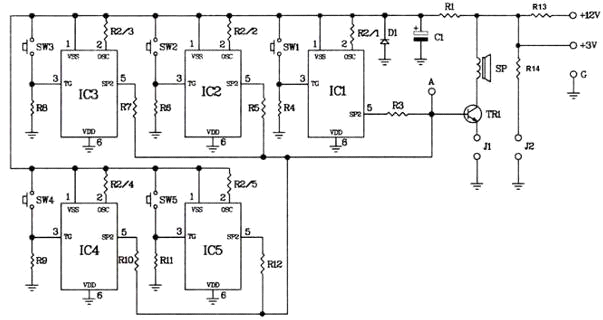
Рисунок 1.2 - Схема электрическая принципиальная
Выбирая среди 2 устройств, выбор остановился на голосовой маске из-за его
упрощенного монтажа и доступного нахождения элементной базы.
1.3 Выбор элементной базы
Для реализации шифратора речи на печатной плате были выбраны следующие
элементы: резисторы типа МЛТ-0,125 Вт, конденсаторы К50-6, стабилитрон 1N4731A.113, операционный усилитель LM386, микросхема цифрового синтезатора RTS0072B, переключатель SWD3-6, микрофон EM9767P-20C- 44DB.
Выбирая тип резисторов примененных в плате проанализировав их условия
работы, рассеиваемую мощность, температуру окружающей среды, а также требования
предъявляемые к характеристикам резисторов. Следует учитывать, что мощность
рассеиваемая в резисторе существенно влияет на его надежность. Номинальную
мощность резистора следует выбирать такой чтобы она была в 1.5 раза больше
фактической. Учитывая все вышеперечисленные факторы и величину токов в цепях
выбираем резисторы с номинальной мощностью 0.125-0.5 Вт. Тип резисторов берем
ОМЛТ и СА, так как они удовлетворяют всем требованиям надежности, имеют низкую
стоимость и имеют широкое распространение .
Резисторы МЛТ-0,125 0,125Вт 18 кОм±5% постоянные металлопленочные
лакированные теплостойкие. Металлодиэлектрические с металлоэлектрическим
проводящим слоем неизолированные, для навесного монтажа. Предназначены для
работы в электрических цепях постоянного, переменного и импульсного токов.
Номинальная мощность 0,125 Вт. Номинальное сопротивление 18 кОм. Диаметр
выводов 0.6мм (рисунок 1.2).
Основные технические характеристики резисторов МЛТ-0,125:
- диапазон номинальных сопротивлений: 1 Ом... 10 мОм;
- номинальная мощность: 0,125 Вт;
- предельное напряжение: 200 В;
- допускаемые отклонения сопротивлений: ±1; ±2; ±5; ±10 %;
- диапазон температур: -60... +70 °С;
- минимальная наработка: 30000 ч;
- срок сохраняемости: 25 лет.
Мы выбираем эти резисторы, так как они обладают нужным для монтажа
сопротивлениям.
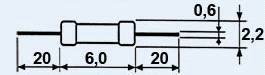
Рисунок 1.2 - Корпус резистора МЛТ-0,125
Резисторы, у которых сопротивление можно менять только при помощи
отвертки или шестигранного ключа, называются подстроечными переменными
резисторами.
Подстроечный резистор - переменный резистор, предназначенный для тонкой
настройки радиоэлектронного устройства в процессе его монтажа или ремонта. Эти
компоненты устанавливаются внутри корпуса устройства и недоступны для пользователя
при нормальной эксплуатации. Исходя из этого мы выделили 2 подстроечных
резистора: CA6V (рисунок 1.3) и SH-R115SR (рисунок 1.4).
Технические параметры CA6V
|
- тип:
|
подстроечный;
|
|
- модель:
|
CA6V;
|
|
- тип проводника:
|
металлокерамический;
|
|
- номинальное сопротивление:
|
100;
|
|
- единица измерения:
|
Ом;
|
|
- функциональная характеристика:
|
A;
|
|
- количество оборотов:
|
<1;
|
|
- номинальная мощность,Вт:
|
0.5;
|
|
- максимальное рабочее напряжение,В:
|
900;
|
|
- рабочая температура,С:
|
-55...125;
|
|
- количество оборотов:
|
<1;
|
|
- угол поворота движка:
|
240;
|
|
- способ монтажа:
|
печатный;
|
- габаритные размеры: 6,5х6,5х3,6мм.
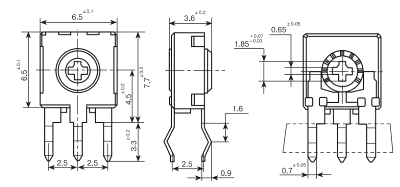
Рисунок 1.3 - Корпус резистора CA6V
Основные характеристики резистора SH-R115SR:
- тип: подстроечный;
- модель: sh-r115sr;
- тип проводника: углерод;
- номинальное сопротивление: 100;
- единица измерения: кОм;
- точность,%: 20;
- номин.мощность,Вт: 0.25;
- максимальное рабочее
напряжение,В: 250;
- рабочая температура,С: -10…70;
- количество оборотов «менее»: 1;
- способ монтажа: печатный;
- длина движка: 10;
- угол поворота движка: 250.
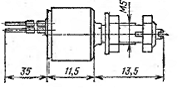
Рисунок 1.4 - Корпус резистора SH-R115SR
При выборе конденсаторов необходимо учитывать напряжение в цепи и, что
особенно важно, - условия окружающей среды. Проанализировав условия
эксплуатации выбираем керамические и электролиические конденсаторы, так как они
обладают хорошей термостабильностью и малым разбросом номинальной емкости, что
значительно уменьшает время на регулировку устройства. Электролитические и
керамические конденсаторы выбираем исходя из напряжения питания в цепи и
необходимой емкости.
Основные параметры конденсаторов К10У-5:
- емкость: 0,01-0,068 мкф;
- номинальное напряжение: 3-25 В
основные параметры конденсаторов к50-6:;
- номинальное напряжение: 6,3... 200 В;
- диапазон номинальных емкостей: 1... 10000 мкф;
- допускаемые отклонения емкости: ±80...-20 %;
- интервал рабочих температур: -10...+70 °С.
Мы выбираем конденсаторы,керамический К10У-5(рисунок 1.5),
электролитический К50-6 (рисунок 1.6) так как они подходят для нашей платы по
номинальному напряжению и массе.
При выборе стабилитрона, главным образом, учитывалось напряжение
стабилизации. Параметрический стабилизатор применяют в случаях, когда требуется
получить стабильное напряжение при относительно малой электрической мощности
рассеяния в сопротивлении нагрузки. В качестве нелинейного элемента,
обеспечивающего стабилизацию выходного напряжения, применяют стабилитроны
(рисунок 1.7).

Рисунок 1.5 -Корпус керамического конденсатораК10У-5
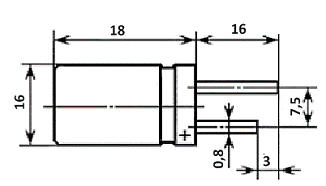
Рисунок 1.6 -Корпус электролитического конденсатора К50-6
При этом данный стабилитрон 1n4731a.113удовлетворяет и остальным
требованиям.
Основные параметры стабилитрона 1n4731a.113:
- номинальное напряжение стабилизации,в: 4.3;
- минимальное напряжение стабилизации,в: 4.1;
- максимальное напряжение стабилизации,в: 4.5;
- номинальный ток стабилизации,ма : 58;
- максимальный ток стабилизации
I
стабилизации максимума: 217;
- мощность рассеяния,вт : 1;
- статическое сопротивление ,Ом : 9;
- рабочая температура,с: -55...200;
- корпус: do-41.
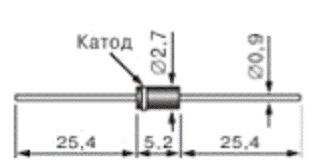
Рисунок 1.7 - Стабилитрон 1n4731a.113
Выбор операционного усилителя, прежде всего, обусловлен техническим
заданием и массогабаритными параметрами. Операционный усилитель LM386 соответствует всем показателям.
Близкие аналоги- TBA820M, MC1306P, KA2201, GL386.
Этот усилитель очень легко сделать, к тому же он очень компактный,
работает только с одним источником питания небольшого напряжения, значение
которого может быть между 4 и 12 вольт. Схема основана на использовании микросхемы
типа LM386 - операционного усилителя, способного в одиночку выдать мощность
несколько сотен милливатт в нагрузку 8 ом, потребляя при этом лишь несколько мА
в состоянии покоя (рисунок 1.8).
Основные характеристики микросхемы LM386:
- напряжение питания от 4 до 12В.;
- максимальная выходная мощность 0,7Вт (при питании 9В);
- коэффициент усиления до 200Дб (зависит от схемы, читаем
ниже);
- коэффициент гармоник 0,2% (при питании 6В и нагрузке 8Ом);
- ток в режиме покоя составляет 4мА.
В качестве цифрового синтезатора частоты выбрана микросхема RTS0072B.Это цифровая микросхема содержащая модуль АЦП, модуль
цифровой обработки и модуль ЦАП (рисунок 1.9).
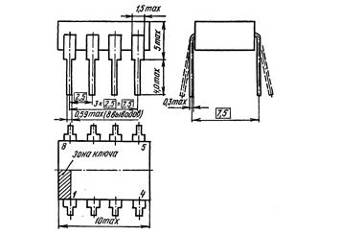
Рисунок 1.8-Операционный усилитель LM386
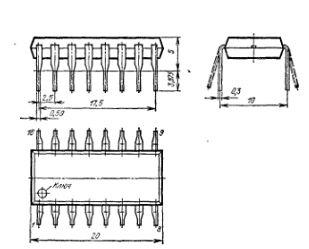
Рисунок 1.9 - Микросхема цифрового синтезатора RTS0072B
Походящим стали переключатель DP-06 (SWD3-6). DIP (DualIn-linePackage,
также DIL) - тип корпуса микросхем, микросборок и некоторых других электронных
компонентов. Имеет прямоугольную форму с двумя рядами выводов по длинным
сторонам. Может быть выполнен из пластика (PDIP) или керамики (CDIP). Обычно в
обозначении также указывается число выводов.
В корпусе DIP могут выпускаться различные полупроводниковые или пассивные
компоненты - микросхемы, сборки диодов, транзисторов, резисторов,
малогабаритные переключатели. Компоненты могут непосредственно впаиваться в
печатную плату, также могут использоваться недорогие разъёмы для снижения риска
повреждения компонента при пайке (рисунок 1.10).
Технические параметры:
- тип: вдм1;
- количество контактных групп: 6;
- шаг,мм: 2.54;
- электрическая надежность(количество переключений при рабочей
нагрузке): 5000;
- усилие при переключении не более,гс: 400;
- сопротивление контактов,ом: 0.1;
- материал контактов: фосфористая бронза;
- рабочее напряжение,в: 24;
- рабочий ток,ма: 50;
- материал корпуса: термопластик;
- рабочая температура,с: -40…85;
- корпус: dip;
- движок: сбоку.
Выбирая микрофон для печатной платы. Мы обратили внимание на электретный
тип. Микрофон EM9767P-20C- 44DB с принципом действия сходным с микрофонами
конденсаторного типа, использующий в качестве неподвижной обкладки конденсатора
и источника постоянного напряжения пластину из электрета. Используется
способность этих материалов сохранять поверхностный заряд в течение длительного
времени.
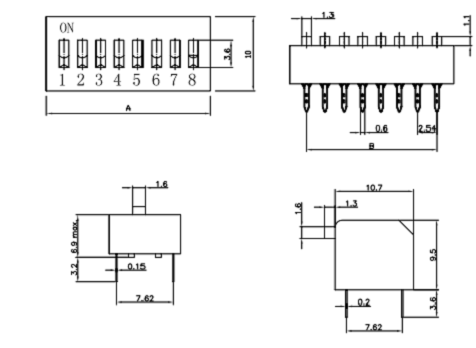
Рисунок 1.10 - Переключатель DP-06 (SWD3-6)
В
отличие от динамических микрофонов, имеющих низкое электрическое сопротивление
катушки (~50 Ом ÷
1 кОм
<https://ru.wikipedia.org/wiki/%D0%9E%D0%BC>), электретный микрофон имеет
чрезвычайно высокий импеданс(имеющий емкостный характер, конденсатор ёмкостью
порядка десятков пФ), что вынуждает подключать их к усилителям с высоким
входным сопротивлением. В конструкцию практически всех электретных микрофонов
входит предусилитель («преобразователь сопротивления», «согласователь
импеданса») на полевых транзисторах, реже на миниатюрныхрадиолампахс входным
сопротивлением порядка 1 ГОми выходным сопротивлением в сотниОм, находящийся в
непосредственной близости от капсюля (рисунок 1.11).
Технические
характеристики:
- чувствительность: -44дб ±2дб;
- номинальное напряжение: 4,5в;
- ток: 500 ма;
- тип: электретный;
- габариты: 9,7мм x 6.7мм высота;
- отношение сигнал/шум: 60дб;
- типфильтра: 10пфи 33пф;
- сопротивление: 2.2ком;
- частота: 20гц ~ 16кгц.

Рисунок 1.11 - Микрофон EM9767P-20C- 44DB
2.
ПРОЕКТНАЯ ЧАСТЬ
2.1 Конструкторские расчеты
.1.1 Расчет габаритов печатной платы
устройства
Исходными данными для расчета габаритов печатной платы являются
справочные данные о корпусах использованных ИМС и дискретных элементов
(резисторы, конденсаторы, стабилитроны, переключатели и т.д.), которые
приведены в таблице 2.1.
Таблица 2.1 - Исходные данные для расчета габаритов печатной платы
устройства
|
Наименование элемента
|
Количество, шт
|
Площадь одного элемента Si,
мм2.
|
|
Операционный усилитель D1-LM386
|
1
|
75
|
|
Специализированная
микросхема фирмы "Realtek" «VoiceChanger D2-RTS0072B
|
1
|
200
|
|
Электролитический
конденсатор К50-6
|
3
|
201,06
|
|
Керамический конденсатор
К10У-5
|
6
|
36
|
|
Резистор МЛТ-0,125
|
6
|
13,2
|
|
Резистор R4 100 Ом
(Резистор подстроечный (код 100))
|
1
|
22,75
|
|
Резистор R8 10 кОм
(Резистор подстроечный (код 103))
|
1
|
140,97
|
|
Стабилитрон VD1 1N4731A.113
|
1
|
14,04
|
|
Переключатель DIP SWD3-6
|
1
|
76,2
|
|
Микрофон BM EM9767P-20C-
44DB
|
1
|
73,9
|
Наивысший элемент - конденсатор. Его высота - 18 мм.
Полная высота платы с учетом пайки, толщины печатной платы, зазоров равна
- 22 мм.
1. Производим расчет установочной площади печатной платы по формуле
2.1.

 (2.1)
(2.1)

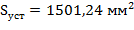
где Si - площадь одного элемента.
. Определяем полную площадь печатной платы по формуле 2.2.
Sполн.
= Sуст* Кисп , (2.2)

где Кисп - коэффициент использования печатной платы (2…3).
Кисп=2,7
. Определяем длину и ширину печатной платы по значению Sполн. подбором.
В=45мм
L=90мм
. Определяем объем печатной платы по формуле 2.3.
V =
1.5*B*L*H, (2.3)

где H - высота самого высокого элемента с
учетом зазоров и толщины печатной платы.
В - ширина печатной платы,
L -
длина печатной платы.
Н=22 мм
В результате расчетов получили следующие данные:
- установочная площадь печатной платы -1501,24 мм2;
- полная площадь печатной платы - 4050 мм2;
- длина печатной платы - 90мм;
- ширина печатной платы - 45мм;
- объем печатной платы - 133650мм3.
устройство изменение
голос плата
2.1.2 Расчет печатного монтажа платы устройства
Двусторонняя печатная плата изготавливается электрохимическим методом и
имеет 3-й класс точности.
Исходными данными для расчетов являются следующие справочные данные:
1. толщина фольги t=35 мкм=0,035 мм.
2. максимальный ток через проводник Iмах =0,5 А.
3. максимальная длина проводника l=0,135 м.
4. допустимое падение напряжения на
проводнике Uдоп.=0,2 В.
5. максимальный диаметр выводов
элементов dэ=0,9 мм.
6. расстояние между выводами микросхемы L0=2,5 мм.
7. допустимая плотность тока jдоп.=20А/мм2.
8. удельное сопротивление r=0,05Ом*мм2/м.
1. Определяем минимальную ширину печатного проводника по постоянному
току в цепях питания и заземления с учетом данных по формуле 2.4.
bmin1
= Iмах / (jдоп.*t)
(2.4)
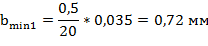
2. Определяем минимальную ширину проводника исходя из допустимого
падения напряжения на нем по формуле 2.5.
bmin2 = (r*Imax*l)/ (t*Uдоп.) (2.5)

. Определяем номинальное значение диаметров монтажных отверстий по
формуле 2.6.
d= dэ+ êDdноê+ r, (2.6)

где dэ-максимальный диаметр вывода
микросхемы.
Ddно-нижнее
предельное отклонение от номинального диаметра монтажного отверстия (0,1 мм).
r -
разница между минимальным диаметром отверстия и максимальным диаметром вывода МС,
выбирается в пределах 0,1-0,4мм.
. При выборе значения диаметра отверстия следует учитывать, что должно
выполняться неравенство 2.7.
dmin³Hрасч*g,
(2.7)
dmin³2*0,33³0,66
где Нрасч-расчетная толщина платы (2 мм).
g-отношение диаметра металлизированного отверстия к толщине платы (0,33)
. Рассчитываем минимальный диаметр контактных площадок по формуле 2.8.
Dmin=Dmin1+1,5t, (2.8)
где Dmin1-минимальный эффективный диаметр
площадки, рассчитываемый по формуле 2.9.
Dmin1=2*(bm+dmax/2+dd+dр), (2.9)
где bm-расстояние от края просверленного
отверстия до края контактнойплощадки (0,035 мм).
dd и dр -
допуски на расположение отверстий и контактных площадок (0,1 мм и 0,25мм
соответственно).
dmax-максимальный
диаметр просверленного отверстия рассчитывается по формуле 2.10.
dmax=d+Dd+ (0,1…0,15), (2.10)
где Dd-допуск на отверстие (0,1 мм).



. Определяем максимальный диаметр контактной площадки по формуле 2.11.
Dmax=Dmin+0.03 (2.11)

. Определяем минимальную ширину проводников по формуле 2.12.
bmin=bmin3+0,03, (2.12)
bmin=0,18+0,03=0,21мм
где bmin3-минимальная эффективная ширина
проводника, для плат 3-гокласса точности 0.18 мм.
. Определяем максимальную ширину проводника по формуле 2.13.
bmax=bmin+ (0.02…0.06) (2.13)

. Определяем минимальное расстояние между проводником и контактной
площадкой по формуле 2.12.
S1min=L0-Dmax/2 - dp - bmax/2 - dl, (2.14)

где L0 - расстояние между центрами
рассматриваемых элементов.
. Определяем минимальное расстояние между двумя контактными площадками по
формуле 2.13.
S2min=L0-Dmax - 2dp (2.13)

. Определяем минимальное расстояние между двумя проводниками по формуле
2.14.
S3min = L0 - bmax-
2dl, (2.14)

где dl -
допуски на расположение проводников (0,1 мм).
Расчетные параметры печатного монтажа платы устройства изменения голоса
сведены в таблицу 2.2.
Таблица 2.2 - Параметры печатного монтажа платы устройства
|
Параметр
|
Значение, мм
|
|
Min
|
Max
|
|
Ширина проводника
|
0,48
|
0,25
|
|
Диаметр отверстия
|
1,22
|
|
Диаметр контактной площадки
|
2,0425
|
2,0725
|
|
Минимальное расстояние
между проводником и контактной площадкой
|
0,99
|
|
Минимальное расстояние
между двумя контактными площадками
|
0,07
|
|
Минимальное расстояние
между двумя проводниками
|
2,45
|
.1.3 Расчет показателей надежности и качества устройства
Расчет надежности заключается в определении показателей надежности
изделия по известным характеристикам надежности составляющих компонентов и условиям
эксплуатации. Справочные данные параметров надежности элементов, находящихся на
печатной плате устройства находятся в таблице 2.3.
Таблица 2.3 - Справочные параметры надежности элементов
|
Наименование элемента
|
Количество, шт
|
l0i, (10-6 1/ч)
|
аi(Т,кн)
|
li,
(10-6 1/ч)
|
|
Резисторы
|
8
|
0,087
|
0,73
|
0,068
|
|
Конденсаторы
|
9
|
0,035
|
0,37
|
0,013
|
1
|
0,2
|
0,7
|
0,149
|
|
ИМС
|
2
|
0,013
|
0,61
|
0,008
|
|
DIP-переключатель
|
1
|
0,14
|
1
|
0,149
|
|
Микрофон
|
1
|
4
|
1
|
4,28
|
|
Печатная схема
|
-
|
0,7
|
1
|
0,749
|
|
Пайка
|
-
|
0,01
|
1
|
0,010
|
1.
Определяем интенсивности отказов элементов с учетом условий эксплуатации
изделия по формуле 2.15.

 , (2.15)
, (2.15)
где

 -
номинальная интенсивность отказов.
-
номинальная интенсивность отказов.
к1и к2 - поправочные коэффициенты, зависящие от воздействия механических
факторов (для стационарных РЭА равны 1,04 и 1,03 соответственно).
к3 - поправочный коэффициент, зависящий от воздействия влажности и
температуры (при влажности 60-70% и температуре воздуха 20-40 ºС равен 1.0).
к4 - поправочный коэффициент, зависящий от давления воздуха (при давлении
воздуха 80-100кПа равен 1.0).
аi(Т,кн) - поправочный коэффициент, зависящий от температуры поверхности
элемента (Т) и коэффициента нагрузки (кн).
. Определяем интенсивность отказов блока по формуле 2.16.

 =
= 
 lэлементов (2.16)
lэлементов (2.16)

Определяем
среднее время наработки на отказ по формуле 2.17.

 = 1/
= 1/
 блока
(2.17)
блока
(2.17)

 = 1/
= 1/

Тср = 166278,68 часов.
.
Определяем вероятность безотказной работы в течении 10000 ч. (для
нерезервированных систем) по формуле 2.18.
Р(tр) =е(-Dблока*tр) (2.18)

Р(tр) =94,16 %
Вероятность безотказной работы в течении 10000 часов равна 94,16%.
.1.4 Расчет ударопрочности печатной платы электронного узла
Рассчитаем ударное воздействие на печатную плату при падении ее с
некоторой высоты.
Исходные данные:
а=0,09м ;
b=0,045м
;
M=0,2кг;
h=1мм=1*10-3м
;
 =2 м.
=2 м.
1 Определяем частоту собственных колебаний печатной платы,
закрепленной в четырех точках по формуле 2.19.
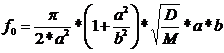 (2.19)
(2.19)
где
а и b - длина и ширина пластины .
D -
цилиндрическая жесткость;
М
- масса пластины с элементами ;
.
Определяем цилиндрическую жесткость по формуле 2.20.
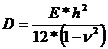 , (2.20)
, (2.20)

где
Е - модуль упругости (3,02*109 Н/м).
h - толщина
пластины 1мм;
n - коэффициент Пуассона (0,22).

2 Определяем условную частоту ударного импульса по формуле 2.21.
 , (2.21)
, (2.21)
 Гц
Гц
где t - длительность
ударного импульса (0.5 с).
3 Определяем коэффициент передачи при ударе для полусинусоидального
импульса по формуле 2.22.
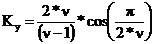 , (2.22)
, (2.22)
Ky
где n - коэффициент
расстройки.

 =0,00707
=0,00707
4
Определяем ударное ускорение по формуле 2.23.
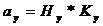 , (2.23)
, (2.23)
ay=12,522*0,0106=0,1327
где Ну - амплитуда ускорения ударного импульса.
5 Определяем амплитуду ускорения по формуле 2.24.
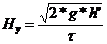 , (2.24)
, (2.24)

где
h” - высота падения платы; g - ускорение
свободного падения.
6 Определяем максимальное относительное перемещение для полусинусоидального
импульса по формуле 2.25.
 (2.25)
(2.25)
Zmax
7 Проверяем выполнение условия ударопрочности для элементов РЭА типа
пластин по формуле 2.26.
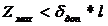 , (2.26)
, (2.26)
 =0,09/2=0,045,
=0,09/2=0,045,
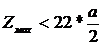 ,
, 
где dдоп. -
допустимая стрела прогиба фольгированных материалов (22 мм).
Так как условие ударопрочности выполняется - печатная плата при падении с
высоты 2 м не получит повреждений.
.1.5 Расчет потребляемой мощности устройства
Расчет потребляемой мощности заключается в определении показателей общего
потребляемого тока схемы и общей потребляемой мощности изделия по известным
электрическим параметрам радиоэлементов, расположенных на печатной плате
устройства. Справочные данные параметров элементов находятся в таблице 2.4.
Таблица 2.4 - Исходные данные для расчета потребляемой мощности
устройства
|
Наименование элемента
|
Количество, шт
|
Iпотр, мА
|
Uпит, В
|
Pпотр, мВт
|
|
МЛТ 0,125
|
6
|
0,6
|
200
|
0,125
|
|
CA6V
|
1
|
0,00055
|
900
|
0,5
|
|
SH-R115SR
|
1
|
0,001
|
250
|
0,25
|
|
VD1
|
1
|
50
|
24
|
1200
|
|
SWD3
|
1
|
58
|
4,5
|
261
|
|
EM9767P-20C- 44DB
|
1
|
50
|
4,5
|
225
|
|
LM386
|
1
|
4
|
9
|
36
|
|
RTS0072B
|
1
|
18
|
5
|
90
|
1. Определяем общую потребляемая мощность схемы равна сумме
потребляемых мощностей отдельных ИМС по формуле 2.27.
Рпотр = å Рi,.. (2.27)

где Рi - потребляемая мощность одной ИМС.
2. Определяем общийпотребляемый ток схемы и общей потребляемой
мощности изделия по известным электрическим параметрам радиоэлементов отдельных
ИМС по формуле 2.28.
Iпотр
= åIi, (2.28)
где Ii¬ - потребляемый ток одной ИМС.

Блок питания должен обеспечивать постоянное напряжение 9В при токе
нагрузки 183,601мА.
.2 Проектирование устройства с использованием средств и методов
автоматизированного проектирования
Разработка топологии печатной платы и конструктивно-технологических
модулей первого уровня с применением систем автоматизированного проектирования
(САПР)
Система автоматизированного проектирования (САПР) - это
организационно-техническая система, состоящая из совокупности комплекса средств
автоматизации проектирования и коллектива специалистов подразделений проектной
организации, выполняющая автоматизированное проектирование объекта, которое
является результатом деятельности проектной организации.
Мощнейшая система автоматизированного проектирования, позволяющая
виртуально смоделировать работу огромного количества аналоговых и цифровых устройств.-
это редактор схем и приложение для их симуляции, входящее в систему разработки
электрических схем, систему средств EDA (electronicsdesignautomation), которые
помогут вам в выполнении основных шагов в последовательной разработке схемы.
Multisim разработана для ввода схемы, симуляции и подготовки к следующему
этапу, такому как разводка платы.
В Multisim есть базы данных трех уровней: - из Главной базы данных (
masterdatabase) можно только считывать информацию, в ней находятся все
компоненты; -Пользовательская база данных ( userdatabase) соответствует
текущему пользователю компьютера. Она предназначена для хранения компонентов,
которые нежелательно предоставлять в общий доступ; - Корпоративная база данных
(corporatedatabase). Предназначена для тех компонентов, которые должны быть
доступны другим пользователям по сети. Средства управления базами данных
позволяют перемещать компоненты, объединять две базы в одну и редактировать их.
Все базы данных разделяются на группы, а они, в свою очередь., на семейства.
Когда пользователь выбирает компонент и помещает его в схему, создается новая
копия, Все изменения с ней никак не затрагивают информацию, хранящуюся в базе
данных.
База данных masterdatabase разделена на группы:
) Sources. Cодержит все источники напряжения и тока, заземления.
Например, powersources (источники постоянного, переменного напряжения,
заземление, беспроводные соединения - VCC, VDD, VSS, VEE), signalvoltagesources
(источники прямоугольных импульсов, источник сигнала через определенные промежутки
времени), signalcurrentsourses (постоянные, переменные источники тока,
источники прямоугольных импульсов).
) Basic. Содержит основные элементы схемотехники: резисторы, индуктивные
элементы, емкостные элементы, ключи, трансформаторы, реле, коннекторы и т.д.
) Diodes. Содержит различные виды диодов: фотодиоды, диоды Шоттки,
светодиоды и т.д.
) Transistors. Содержит различные виды транзисторов: pnp-,npn-
транзисторы,биполярныетранзисоры, МОП-транзисторы, КМОП- транзисторы и т.д.
) Analog. Содержит все виды усилителей: операционные, дифференциальные,
инвертирующие и т.д.
) TTL. Содержит элементы транзисторно-транзисторной логики
) CMOS. Содержит элементы КМОП-логики.
) MCU Module - управляющий модуль многопунктовой связи (от англ.
Multipointcontrolunit)
) Advanced_Peripherals. Содержит подключаемые внешние устройства
(дисплеи, терминалы, клавишные поля).
) miscdigital. Содержит различные цифровые устройства.
) Mixed. Содержит комбинированные компоненты
) Indicators. Содержит измерительные приборы( вольтметры, амперметры),
лампы и т.д.
Виртуальные приборы Все приборы расположены на панели инструментов.
Рассмотрим основные.
Мультиметр предназначен для измерения переменного или постоянного тока
или напряжения, сопротивления или затухания между двумя узлами схемы. Диапазон
измерений мультиметра подбирается автоматически. Его внутреннее сопротивление и
ток близки к идеальным значениям, но их можно изменить.
Генератор сигналов (functiongenerator) - это источник напряжения, который
может генерировать синусоидальные, пилообразные и прямоугольные импульсы. Можно
изменить форму сигнала, его частоту, амплитуду, коэффициент заполнения и
постоянный сдвиг. Диапазон генератора достаточен, чтобы воспроизвести сигналы с
частотами от нескольких герц до аудио и радиочастотных.
Осциллограф в Multisim есть несколько модификаций осциллографов, которыми
можно управлять как настоящими. Они позволяют устанавливать параметры временной
развертки и напряжения, выбирать тип и уровень запуска измерений. В Multisim
есть следующие осциллографы: - 2-х канальный - 4-х канальный - осциллограф
смешанных сигналов Agilent 54622D - 4-х канальный цифровой осциллограф с
записью Tektronix TDS 2024 Построитель частотных характеристик (Боде Плоттер)
Отображает относительный фазовый или амплитудный отклик входного и выходного
сигналов. Это особенно удобно при анализе свойств полосовых фильтров.
Спектральный анализатор служит для измерения амплитуды гармоники с
заданной частотой. Также он может измерить мощность сигнала и частотных
компонент, определить наличие гармоник в сигнале. Результаты работы
спектрального анализатора отображаются в частотной области, а не временной.
Обычно сигнал - это функция времени, для её измерения используется осциллограф.
Иногда ожидается синусоидальный сигнал, но он может содержать дополнительные
гармоники, в результате, невозможно измерить уровень сигнала. Если же сигнал
измеряется спектральным анализатором, получается частотный состав сигнала, то
есть определяется амплитуда основной и дополнительных гармоник.
Ваттметр прибор предназначен для измерения мощности и коэффициента
мощности. Токовый. Измерительный пробник показывают постоянные и переменные
напряжения и токи на участке цепи, а также частоту сигнала Анализ в Multisim
предусмотрено множество режимов анализа данных эмуляции, от простых до самых
сложных, в том числе и вложенных. Основные виды анализа:
) DC - анализ цепи на постоянном токе. Анализ цепей на постоянном токе
осуществляется для резистивных схем. Это правило следует напрямую из теории
электрических цепей; при анализе на постоянном токе конденсаторы заменяют
разрывом, катушки индуктивности - коротким замыканием, нелинейные компоненты,
такие как диоды и транзисторы, заменяют их сопротивлением постоянному току в
рабочей точке. Анализ цепи на постоянном токе выявляет узловые потенциалы
исследуемой схемы.
) AC - анализ цепи на переменном токе. Анализ цепей на переменном токе
заключается в построении частотных характеристик.
) Transient - анализ переходных процессов Анализ переходных процессов в
цепях позволяет определить форму выходного сигнала, то есть построить график
сигнала как функции времени. Чтобы начать анализ, выберите пункт меню Simulate\
Analyses и выберите требуемый режим. Кроме встроенных функций анализа есть
возможность определить свою функцию с помощью команд SPICE. При подготовке к
анализу необходимо настроить его параметры, например, диапазон частот для
анализатора переменного тока (AC analysis). Необходимо также выбрать выходные
каналы (traces). Плоттер (Grapher) - основной инструмент просмотра результатов
эмуляции. Он открывается из меню View/Grapher и автоматически при работе
эмуляции. Множество настроек плоттера находятся в окне свойств. Например, можно
изменять масштабы, диапазоны, заголовки, стили линий осей. Postprocessor и
grapherpostprocessor и Grapher - это программы пакета Multisim, которые
позволяют отобразить результаты моделирования в графическом виде. Данная
функция позволяет строить необходимые графики после проведенного анализа. Для
работы с функцией Postprocessor необходимо знать названия узлов. Только те
параметры (входные и выходные переменные), которые указываются при выполнении
любого вида анализа(AC Sweep, DC Sweep, transientanalysis и т.д.) Отображаются
на графиках функции Postprocessor и Grapher. С помощью данной функции можно
создать несколько графиков, изменять параметры графика, удалять объекты,
производить логические и алгебраические операции над графиками(сложение,
умножение, возведение в квадрат и т.д.). Вызов функции: Создание графика: -
внесение данных, необходимых для построения: Selectsimulationresults
-добавление данных проведенного анализа. Variables - переменные, необходимые
для построения графика. Functions - алгебраические действия над графиками. В
окне Expressionsavailable выбираем необходимые графики для построения. Общие правила
моделирования схем необходимо соблюдать следующие общие правила:
) Любая схема должна обязательно содержать хотя бы один символ
заземления.
) Любые два конца проводника либо контакта устройства, встречающихся в
точке, всегда считаются соединенными. При соединении трех концов (Т-соединение)
необходимо использовать символ соединения (узел). Те же правила применяются при
соединении четырех и более контактов.
) В схемах должны присутствовать источники сигнала (тока или напряжения),
обеспечивающие входной сигнал, и не менее одной контрольной точки (за
исключением анализа схем постоянного тока).
В приложении А находится принципиальная схема устройства голосовая маска
со спецификацией.- это коммерческий пакет программ класса САПР, объединяющий в
себе две основных программы: ISIS - средство разработки и отладки в режиме
реального времени электронных схем и ARES - средство разработки печатных плат.
В качестве автоматического встроенного трассировщика в ARES, начиная с версии
7.4, используется программа ELECTRA Autorouter. До этого она являлась
дополнительным и самостоятельным средством трассировки и устанавливалась в
отдельную папку. Для создания собственных VSM (программных) моделей с версиями
до 6.3 распространялась библиотека VSM SDK (папка INCLUDE), которая в более
поздних версиях отсутствует, т.к. Разработчик посчитал необходимым закрыть
данную информацию с целью предотвращения «плагиата» моделей другими фирмами.
В чем отличие от других подобных программ. Отличие от аналогичных по
назначению пакетов программ, например, electronicsworkbenchmultisim, microcap,
Tina и т.п. В развитой системе симуляции (интерактивной отладки в режиме
реального времени и пошаговой) для различных семейств микроконтроллеров: 8051,
PIC (Microchip), AVR (Atmel), и др. Протеус имеет обширные библиотеки
компонентов, в том числе и периферийных устройств: светодиодные и ЖК
индикаторы, температурные датчики, часы реального времени - RTC, интерактивных
элементов ввода-вывода: кнопок, переключателей, виртуальных портов и
виртуальных измерительных приборов, интерактивных графиков, которые не всегда
присутствуют в других подобных программах.
Интерфейс программы ISIS. Ниже приведено основное окно программы ISIS с
пояснениями по назначению основных элементов интерфейса. В дальнейшем я буду
придерживаться именно такой терминологии в несколько сокращенной форме, т.е.:
левое меню, верхнее меню команд, верхнее основное меню, кнопки симуляции,
селектор объектов. Окно программы немного не соответствует полностью
развернутому окну, поскольку при уменьшении размеров некоторые меню изменили
положение. Так же как и во многих других программах для Windows меню можно
перетаскивать в удобное для вас место внутри окна программы. Зацепив через
левую кнопку мышки за стартовый элемент меню (прямоугольная серая полоска для
горизонтальных меню слева, а для вертикальных - сверху) не отпуская кнопки
перетаскиваете, например, меню ориентации (на картинке стартовый элемент виден
над стрелкой вращения вправо) внутри окна к правой вертикальной границе окна и
после отпускания кнопки оно «приклеится» вертикально справа. Аналогично можно
поступить и с любым из верхних командных меню.
Таким образом можно настроить удобное для себя расположение элементов
программы. Другая приятная «фишка» программы: если щелкнуть внутри окна селектора
правой кнопкой мышки и во всплывающем окне щелкнуть левой кнопкой по функции
autohide, то селектор будет автоматически сворачиваться, если на него не
наведен курсор мышки. Это позволяет на мониторах с форматом 4:3 выиграть
некоторое пространство для окна редактирования. Папка Samples - кладезь
примеров проектов для начинающих.
При первом запуске ISIS появляются два всплывающих окна. В одном из них
будет предложено проверить обновления - здесь можно смело поставить галочку -
«больше не показывать». Другое окно предлагает открыть многочисленные примеры
sampledesigns, прилагаемые вместе с программой. Быстрый доступ к примерам
всегда возможен через верхнее меню Help =>sampledesigns.
С шестыми версиями Протеуса прилагался Help по примерам, но в седьмых
версиях разработчик почему-то тихо его умыкнул. Описать содержимое всех
примеров здесь не представляется возможным из-за большого объема информации.
Поэтому, я остановлюсь только на самых значимых для начинающих и приложу
оригинальный файл SAMPLES.HLP от версии 6.9sp5. Конечно, в нем отсутствует
описание примеров для новых МК добавленных в следующих версиях, а также
примеров программных генераторов из версий 7.4 и 7.5, но для владеющих даже
начальным английским этот Help большое подспорье. Тем более, что даже с
установленными последними версиями при щелчке мышью по зеленому названию
проекта в хелпе он открывается автоматически. Schematic& PCB Layout - одна
из самых интересных папок для начинающих. Все проекты, за исключением Shiftpcb,
содержащиеся в ней не предназначены для симуляции в реальном времени но при
этом имеют как законченный вариант схемы xxx.DSN в ISIS, так и проект платы
xxx.LYT в ARES. Обратите внимание на проекты Cpu с использованием МК Z80 и
Dbell - дверной звонок. В этих проектах имеются промежуточные файлы PSB (плат)
с именами Cpuu.LYT и Dbellu.LYT с не установленными на плату компонентами.
Открыв эти проекты в ARES Вы можете самостоятельно опробовать функцию
автоматического размещения компонентов. Достаточно выбрать в верхнем меню Tools
=>autoplacer и в раскрывшемся окне просто щелкнуть OK. В проектах Cpu.LYT и
Dbell.LYT компоненты уже размещены, но можно аналогично попробовать
автотрассировку дорожек Tools =>autorouter. Проекты Cpur.LYT и Dbellr.LYT
содержат уже оттрассированные платы. На любом этапе в ARES через верхнее меню
Output => 3D Visualization можно вызвать трехмерное изображение платы и
зацепив ее левой кнопкой мыши повращать и обследовать со всех сторон.Отдельно
остановлюсь на проекте Shiftpcb.DSN - 16-ти битный сдвиговый регистр на мелкой
логике. Он заслуживает внимания по двум причинам.
Во-первых в нем применена 4-х ступенчатая иерархическая структура, т.е.
Это сложный проект. На первом листе помещены четыре модуля четырехразрядных
сдвиговых регистров. Чтобы посмотреть структуру каждого модуля необходимо
щелкнуть по нему правой кнопкой мышки (элемент станет красным) и выбрать во
всплывающем меню опцию gotochildsheet(Ctrl+C) - переход на дочерний лист.
Аналогично можно попасть на следующий уровень и далее до конечного, содержащего
обычный RS-триггер на элементах 2И-НЕ. Возврат на предыдущий уровень также
щелчком правой кнопки щелчком только по свободному месту в окне и выбор опции
exittoparentsheet (возврат на родительский лист).
Во-вторых здесь можно запустить симуляцию после некоторой коррекции
проекта и посмотреть воочию работу сдвигового регистра. В исходном виде проект
адаптирован под помещенный на первом листе график, поэтому при симуляции через
кнопку управления симуляцией Play мы получим в логе предупреждение (желтый
восклицательный знак) о загрузке ЦП компьютера 100% и невозможности симуляции в
реальном времени: CPU load Окно откроется, если щелкнуть по simulationlog левой
кнопкой мыши. Сразу же привыкайте к принципу светофора в simulationlog: красный
знак - грубая ошибка - симуляция невозможна; желтый - предупреждение -
симуляция может и выполняться, но результат некорректен и зеленый - симуляция
протекает нормально без ошибок. Поэтому, чтобы избежать предупреждения
необходимо в свойствах генераторов D и Clk (доступны через правую кнопку мыши
опция editpropertiesctrl+E) установить соответственно Pulsewidth 200m и 100m (в
данном случае миллисекунды). Запустив кнопкой Play симуляцию после этого можно
на контактах разъема J2 наблюдать состояние выходов сдвигового регистра. В этой
же папке содержатся другие примеры: EPE.DSN - большой проект программатора
EPROM на трех листах (переход между листами доступен через верхнее меню Design
или щелчком правой кнопко мышки по свободному месту в окне редактирования и
выборе соответствующего листа 1, 2 или 3). На некоторых листах содержатся
субмодули..DSN - в проекте показаны различные способы выполнения схем в ISIS.
Обратите внимание на правый верхний угол: вариант стереофонического
предусилителя, оформленный в виде 2-х субмодулей с дочерними листами. PPSU.DSN
- очень простой проект стабилизатора напряжения. Имеет два варианта PSB:
PPSU.LYT - для микросхемы в корпусе DIL8 (монтаж в отверстия) и PSMT.LYT - м/сх
в планарном корпусе SO8. Обратите внимание, что DIL - Dual-In-Line почему-то у
нас в России принято называть DIP. Если для PSB в Протеусе выбрать корпус DIP
Dual-In-Plane - отверстий в плате вы не увидите! «Гробик» будет выведен в ARES
как планарный с шагом 2,54 мм. SIGGEN.DSN - проект генератора сигналов.-
термометр с термопарой в качестве датчика и индикацией на семисегментных
индикаторах. Здесь не симулируется, но в папке VSM for PIC18\ MAX6675
Thermometer есть работающий проект с программой на PICC18 и проектом для MPLAB.
Dspic33_REC - проект устройства регистрации давления аналогично предыдущему
имеет рабочий дубль в папке VSM for dspic33. Interactivesimulation - папка
содержит подпапку animatedcircuits с очень простыми анимированными примерами
для начинающих. Вasic - примеры начинающиеся с этой аббревиатуры основаны на
базовых познаниях электротехники: лампочка, батарейка, выключатель,
потенциометр и показывают протекание тока в цепи. MVCR - ряд примеров с
использованием виртуальных приборов вольтметр/амперметр. PCV - примеры с
потенциометром ограничителем тока. Intres - примеры на внутреннее сопротивление
источника тока. Cap - три примера работы конденсатора. AC - примеры с
переменным током. Diode - примеры на применение диодов и диодных мостов. Inrel
- примеры сприменения индуктивностей и реле.- семь примеров с транзисторами.
Opamp - шесть различных примеров с операционными усилителями. Заслуживают
особого внимания. Там есть вариант включения ОУ, как компаратора (Opamp1.DSN).
Все это анимировано, обвешано виртуальными приборами, можно покрутить и
посмотреть на реакцию ОУ. Osc - примеры генераторов. Osc03.DSN и Osc04.DSN на
таймере 555, содержащем дочерний лист с внутренней структурой таймера на
примитивах Spice. Это «стартовая площадка» для освоения создания собственных
моделей. Comb и Seq - примеры для освоения работы логических цифровых микросхем.
Ну и несколько познавательных примеров: TRAFFIC.DSN - светофор, COUNTER.DSN -
четырехразрядный счетчик на 74LS390, TTLCLOCK.DSN - часы на TTL логике,
LISSAJOUS.DSN - применение виртуального осциллографа для наблюдения фигур
Лиссажу и LM3914.DSN - применение одноименного драйвера для управления линейной
светодиодной шкалой.
Остальные подпапки из interactivesimulation содержат примеры проектов на
использование одноименных виртуальных инструментов из библиотек Протеуса:
countertimer - применение виртуального таймера/счетчика в режимах таймера и
частотомера. Motorexamples - примеры проектов с шаговыми двигателями.
Patterngenerator - примеры применения виртуального генератора кодовой
последовательности. COMPIM Demo - пример использования виртуального COM-порта и
виртуального терминала в Протеусе. Последнему для выполнения симуляции
необходимо наличие на компьютере двух реальных COM-портов, соединенных
нуль-модемным кабелем, либо установки на компьютер программы виртуального
COM-порта для имитации соединения с реальным. При этом в режиме симуляции можно
организовать обмен данными через это соединение из программы ISIS с любой
программой на компьютере, позволяющей работать с COM-портом (например,
стандартной hyperterminal). Остальные подпапки из папки Samples содержат
примеры проектов с использованием соответствующих серий микроконтроллеров
(например VSM for PIC16 - примеры с МК Microchip PIC16). Я не буду их
рассматривать подробно сейчас, так как к наиболее интересные будут
рассматриваться позже, по мере освоения программы ISIS. Здесь только перечислю,
что graphbasedsimulation содержит примеры применения различных типов графиков
для исследования схем, к папке Tutorials мы обратимся при создании собственных
моделей. Особо отмечу две папки: VSM MPLAB Viewer и VSM AVR studioviewer. Эти
папки содержат примеры совместного использования соответствующих
инструментариев. При этом Протеус ISIS выступает в качестве продвинутого
отладчика, интегрированного в данные пакеты. Естественно при этом необходимо
иметь установленные на компьютере MPLAB IDE версии не ниже 7.5 для
микроконтроллеров PIC и AVR Studio версия 4.16 для микроконтроллеров AVR.
Данные продукты абсолютно бесплатны и доступны для скачивания с соответствующих
сайтов.
Вызов Proteus, как отладчика осуществляется непосредственно из интерфейса
этих программ. 2.6. Основное меню ISIS. Опции, необходимые на начальном этапе.
В классических учебниках и встроенных Help на следующем этапе принято подробно
рассматривать назначение опций меню и кнопок интерфейса программы. Я немного
отступлю от канонов. Сейчас мы рассмотрим только насущные на данный момент
пункты меню и назначение самых необходимых кнопок. Это даст Вам возможность
начать сразу же комфортно работать в ISIS. Остальные элементы интерфейса мы
изучим по мере необходимости обращения к ним. Ну а принятое в таких случаях
описание общераспространенных кнопок: Save, Print, Copy, Paste, Undo и т.д. Я
вообще опущу. Надеюсь, пользователь, решивший освоить Протеус, не первый раз
сидит за компьютером и уже встречался с использованием аналогичных функций в
других программах, хотя бы в тех же Notepad или MS Word. Итак, начинаем с
верхней ленты стандартных меню. В меню File остановимся на функциях
Export/Import. Importbitmap… позволяет поместить картинку в Ваш проект. Отмечу,
что картинка должна быть в формате BMP с глубиной не более 256 цветов. Эта
функция удобна при перерисовывании схем. Импортируете схему в окно
редактирования, соответственно уменьшаете ее, потянув мышкой за угол, чтоб не
занимала много места и затем составляете ее уже из элементов ISIS на свободном
поле окна редактирования. Exportgraphics… позволяет экспортировать нарисованный
в окне ISIS проект, как графическое изображение различных форматов, в том числе
и DXF (autocad). Importsection… и exportsection… - сохраняют текущий лист
проекта в файл с расширением .SEC. Внимание, это единственное средство
позволяющее передать проект из Протеус последних версий в более ранние. Поясню,
что в программе прекрасно соблюдается наследственность снизу вверх, т.е. Проект
из версии 6 всегда откроется в версии 7, но не наоборот. Здесь строгие
ограничения. Проект, составленный в версии 7.5, Вы не сможете открыть даже в
версии 7.4. Функции экспорта /импорта секций позволяют обойти это ограничение.
В старшей версии вы экспортируете лист проекта, как секцию (отметьте, что
операция проводиться с отдельными листами Sheet), а в ранней версии
импортируете эту же секцию. Еще два замечания:
А) если в проекте использованы компоненты, отсутствующие в предыдущей
версии, симуляция их невозможна;
Б) касается на данный момент МК AVR, которые могут быть прописаны в
библиотеках AVR2.DLL в поздних версиях и AVR.DLL в ранних. После импорта секции
в старую версию модель МК придется также поменять.
В меню View сейчас нам важны следующие опции: Grid (клавиша G здесь и
далее я буду в скобках давать используемые по умолчанию клавиши) -
включает/выключает изображение сетки. Snapxx… (F2…F4 и Ctrl+F1) переключает шаг
сетки, где XX - десятые доли дюйма, т.е. 2,54 мм. По умолчанию при запуске ISIS
всегда устанавливается 0,1 Inch (англ. Дюйм). Думаю, многие догадались, что
самый мелкий шаг 10th (0,01 дюйма) вызывается через Ctrl+F1, потому что просто
F1 - это во всех программах вызов файла помощи. Среди функций масштабирования
остановлюсь только на zoomtoarea, позволяющей четко разместить в пределах окна
редактирования выделенный перед этим участок схемы. Пункт Toolbars… позволяет
включить/выключить отображение одоименныхверхнихтулбаров.
К сожалению, изменить отображаемый в них набор кнопок-инструментов
невозможно. В меню Edit отмечу опцию Tidy. Она позволяет удалить из окна
селектора объектов все компоненты, не используемые в текущий момент в проекте.
Т.е. Если вы набрали в окно из библиотеки множество ненужных компонентов, этой
опцией удалятся все, кроме тех, которые установлены в окне редактирования.
Можно удалять и по одному через правую кнопку мыши опцией Delete. В меню Tools
разберу пока только две опции, остальные чуть позже. Realtimeannotation
(Ctrl+N) - вкл/выклавтонумерации элементов при добавлении в окно редактирования.
Когда функция активна (по умолчанию) кнопка U1 в меню выглядит утопленной.
Wireautorouter (W) опция автоматического изменения трассы провода на схеме при
его проведении. Эта кнопка (по умолчанию включена) доступна также в одном из
верхних тулбаров.
При активной кнопке линии проводятся только строго под прямым углом.
Используйте при прокладке проводов щелчки левой кнопкой мышки в тех местах, где
вам необходимо зафиксировать поворот, иначе ISIS автоматом изменит трассу по
своему усмотрению и не всегда красиво. Ну и здесь же рассмотрим различные виды
курсора при редактировании проекта, поскольку одна из функций
propertyassigmenttools (A) характерно при включении меняет вид курсора.
Запомните название и клавиатурный вызов этой функции - она ключевая для
быстрого редактирования дизайна. И к ней Вы будете обращаться очень часто,
когда освоите все ее достоинства. Скоро мы ей воспользуемся, а пока на рисунке
4 различные виды курсора в зависимости от выполняемой функции.
Верхние три пункта Edit относятся соответственно к редактированию свойств
проекта (Design), листа проекта (Sheet) и аннотации проекта (Notes). Здесь
следует обратить внимание на окна с галочками для проекта и листа. Для проекта
выбраны по умолчанию globalpowernets? И cachemodelfiles? Первый пункт означает
будeт ли глобальны цепи питания внутри всего проекта, например, если проект
состоит из нескольких листов, а второй сохраняет файлы моделей внутри проекта,
т.е. Обеспечивает его переносимость. Поэтому этими галочками на первых порах не
стоит экспериментировать. Для листа назначение подобных опций мы увидим при
создании моделей, тем более, что пока окошки серые и не активны. О конфигурации
шин питания - configurepowerrails поговорим позже. Следующие далее опции меню
Design касаются добавления, удаления листов (Sheet) в проекте и навигации между
листами. Даже без перевода их назначение понятно из пиктограмм. Отмечу только,
что при добалении листа Протеус автоматически присваивает ему имя Root на 10
больше предыдущего.
Первый лист по умолчанию Root10, а внизу в трее программы отображается
как rootsheet 1. Навигация между листами доступна и непосредственно в нижней
части меню Design и через меню правой кнопки мышки при щелчке по свободному
полю листа. Ну и разберем оставшийся пункт designexplorer, открывающий браузер.
В древообразной структуре видны все элементы, размещенные на листе, а при
выделении конкретного - транзистора Q2 в правом окне видны все его выводы и
номера цепей (Net) к которым они подключены. Я пропущу часть пунктов верхнего
меню, они будут подробно рассматриваться позже а здесь остановлюсь только на
нескольких важных на данном этапе пунктах меню Template и System.
В меню Template обратите внимание на пункт setdesigndefault. Если с
назначением цветовой гаммы проекта можно разобраться почти интуитивно, то две
опции: showhiddentext (Показать скрытый текст по умолчанию активна) и
showhiddenpins (Показать скрытые выводы по умолчанию не активна) заслуживают
пояснения. По умолчанию им присвоены соответствующие цепи питания VCC/VDD и VSS.
Установка галочки showhiddenpins позволяет увидеть их на схеме. Они по прежнему
будут оставаться серыми и не активными (обратите внимание чуть ниже галочек для
элементов ‘Hidden’ назначен серый цвет).
Теперь обратимся к вкладке System. Здесь тоже на первом этапе изучения
ISIS желательно оставить все «asis», но есть несколько опций, на которых я
остановлюсь подробнее. В пункте setpaths устанавливаются пути к соответствующим
директориям программы. Конечно, менять что-либо там себе дороже, но в верхней
части раскрывающегося окна имеется переключатель initialfolderfordesign. По
умолчанию стоит верхний флажок. При этом при сохранении нового проекта Вы
неизбежно будете попадать в папку Samples, откуда потом придется выбираться
кнопками стандартного проводника в нужное вам место на диске.
Еще одна полезная функция меню System - setsheetsize… (установить размер
листа). Типичная ситуация: Вы рисуете свой проект, увлеклись и с ужасом
обнаруживаете, что схема не помещается в синих границах листа (по умолчанию A4
альбомный). Через эту функцию вы выбираете больший, например А3. При этом то,
что вы уже набросали на схеме, автоматически центрируется в рамках нового
размера листа. Ну и еще один полезный для начинающих пункт setanimationoption…
(установить опции анимации). По умолчанию стоят галочки показа напряжений и
токов в пробниках ( об этом чуть позже) и показ логических уровней на
входа/выходах цифровых микросхем (меняющие цвет квадратики). Добавление галочки
напротив showwirevoltagebycolor-раскрасит ваши провода при симуляции, а галочка
showwirecurrentwitharrows добавит указания направлений токов стрелками. Цвета,
которые приняты для данных опций, выбираются в окне editdesigndefault в рамке
Animation справа. Верхние (подключаемые) тулбары.
Под основным верхним меню находится полоса Toolbars. Она условно
разделена на четыре секции, которые, как я уже упоминал, можно включать и
выключать через опцию основного меню View =>Toolbars… По умолчанию все они
включены (во всплывающем окне Show/hidetoolbars… отмечены галочками). Сразу
оговорюсь, что термин «верхние» весьма относителен, их можно таскать по любым
сторонам, как я указывал раньше. Если в случае уменьшения размера окна
программы тулбары не помещаются в одной строке, они автоматически выстраиваются
в две строки. Так же ведут себя и меню расположенные вертикально слева. При
необходимости скрыть один из верхних тулбаров снимаем для него соответствующую
галочку в Show/hidetoolbars…. Чтобы окончательно покончить с тулбаром
Файл/Печать приведу простой пример, упущенный мною ранее.
Кнопка markoutputarea (выделить выводимый на печать участок) - самая
правая в верхнем ряду в меню File… носит название setarea. Поэтому не
удивляйтесь далее таким «сюрпризам» в интерфейсе программы. Здесь я бегло дам
назначение остальных кнопок верхних тулбаров, а их использование будет подробно
рассмотрено при описании редактирования проектов. Если где то и повторюсь, это
не криминально, так как чаще я буду упоминать наиболее употребимые, и Вы их
скорее запомните. Рис. 8. Вид/Масштаб (слева - направо): redrawdisplay (R-
здесь и далее в скобках кнопки клавиатуры) - обновляет окно программы. Круговые
зеленые стрелки togglegrid (G) - включает/выключает показ сетки. Точечная
сетка. Togglefalseorigin (O) - включает/выключает мнимую точку начала
координат. Потребуется при создании графических моделей. Прицел. Centeratcursor
(F5) - центрирует изображение на экране по указателю курсора (щелчок левой
кнопкой мышки). Четыре голубые растягиваюшие стрелки. Zoomin (F6) - Увеличить
масштаб. Лупа с плюсом. Zoomout (F7) - Уменьшить масштаб. Лупа с минусом.
Zoomtoviewentiresheet (F8) - разместить на экране лист целиком. В меню View
опция zoomall… Лупа с мелким квадратом. Zoomtoarea - разместить на экране
выделенный регион (щелчок левой кнопки мыши первая точка, повторный вторая по
диагонали выделяемого региона). Лупа с белым прямоугольником. Редактирование
(слева - направо): Undo (Ctrl+Z) -отмена последнего действия.
По умолчанию допустимо откатить до 20 шагов. Меню System
=>setenvironment… Голубая стрелка против часовой. Redo (Ctrl+Y) - возврат
последнего действия. Активна только после Undo. Голубая стрелка по часовой. Три
стандартные кнопки, начиная с ножниц, Cut, Copy, Paste - вырезать, копировать в
буфер, вставить из буфера в пояснении не нуждаются. Как и четыре последующих
кнопки операций с блоками, становятся активными только при выделении элемента
или участка схемы левой кнопкой мыши. Однако, в отличие от того же MS Word, не
имеют стандартных сочетаний клавиатуры типа Ctrl+X и т.д. Blockcopy -
копировать блок (два зеленых прямоугольника с вертикальной красной стрелкой
вниз). Blockmove - переместить блок (кнопка аналогична предыдущей, только
верхний прямоугольник прозрачный). Blockrotate - позволяет через всплывающее
окно повернуть выделенный блок (элементы 2D графики) на заданный угол или
отразить его (галочка Mirror) по оси Х или Y (зеленый прямоугольник с круговой
стрелкой против часовой). Для этого проще использовать всплывающее меню правой
кнопки мыши. Причем в нем автоматически изменяются опции для элемента и блока (участка
схемы). Еще один нюанс, поворот на заданный угол доступен только для элементов
2D графики, а например резистор или диод установить можно только горизонтально
или вертикально. Через меню правой кнопки отдельный элемент вертится только на
90 градусов. Blockdelete (Del) - стирает выделенный блок/элемент (зеленый
прямоугольник с иксом). Pickpartsfromlibrary - выбрать объект из библиотеки
Протеуса (лупа с мнемоникой ОУ - треугольник внутри). В отличие от аналогичной
по действию кнопки вверху селектора объектов - P, всегда переносит нас в
библиотеку электро-радиокомпонентов. Кнопка P - изменяет свое действие при
выборе режима селектора.
Рассмотрим подробно при создании собственных моделей. Packagingtool -
инструментарий назначения типа корпуса (гаечный ключ на фоне синего корпуса
микросхемы). Рассмотрим одновременно с предыдущим. Decompose - разбить
компонент на составляющие. (молоток - ну очень правильная мнемоника)
Противоположен по действию makedevice. Пока пропустим. Инструментарий (слева -
направо): togglewireautorouter (W) - включить/выключить автоизменение трассы
провода (два зеленых прямоугольника с красной и зеленой
трассами).searchtagcomponents (New) (T) - поиск и выделение компонента
(бинокль). Почему New - непонятно, он во всех семерках New. Давайте рассмотрим
сейчас его действие. При щелчке вызывает указанное окно. В принципе все должно
быть понятно из красных комментариев на рисунке. Добавлю только, что в рамке
searchmode (Режим поиска) можно выбрать, например addtolist (добавить к списку
внизу) и меняя String щелчками кнопки Seach набрать конкретный список для
выделения (Пример: R2, С3, U10). Затем щелкаем Done и все эти элементы
подсветятся красным. В правой рамке matchingmodeвыбирается условие поиска:
Equals - совпадает, Begins - начинается, Contains - содержит. Флажок
Casesensitive - чуствительность к регистру букв. Propertyassignmenttools (A) -
инструментарий назначения свойств (гаечный ключ с символом равно и буквой А). Я
уже упоминал его, и мы очень плотно займемся им в ближайшее время при создании
проекта. Designexplorer (Alt+X) - кнопка вызывает окно браузера проекта и была
подробно рассмотрена раньше (черный прямоугольник с бирюзовой мнемоникой).
Далее следуют две кнопки добавления New (Root) Sheet (лист с плюсиком) и
удаления Remove/deletesheet листа (лист перечеркнутый красным иксом) проекта,
назначение которых понятно из пояснений ранее. Следующая кнопка
exittoparentsheet - возврат на родительский лист становится активной только
когда Вы находитесь на дочернем листе модуля или проектируемого компонента и
служит для выполнения означенного действия (ветвящаяся желтая блок-схема). View
BOM Report - генерирует нечто аналогичное спецификации или перечня элементов
проекта, который можно сохранить в виде HTM-файла (лист со значком доллара). Через
верхнее меню Tools… можно выбрать генерацию в другом формате, например ASCII -
текстовом. Viewelectricalreport - тоже отчет, но об проверке валидности
электрических соединений (лист с голубой молнией).
Ну и наконец netlisttransferto ARES - передача созданной нами схемы в
виде списка соединений в ARES для создания печатной платы (красный квадрат с
надписью ARES). Набор кнопок левого тулбара. Связь их с селектором объектов и
окном предпросмотра. В отличие от верхних левый набор кнопок отключить нельзя. Для
уменьшения размеров рисунка я перетащил его на горизонталь. Так он меньше места
занимает, да и описывать мне его удобнее слева направо. Четкого разделения по
функциональному назначению в этом тулбаре нет, поэтому я условно разделил его
так, как проведены границы в Протеусе на три набора. Но это просто для удобства
описания. Плюс к тому по умолчанию там же расположены кнопки поворота/отражения
объекта. У меня на рис. 10 они получились внизу. Здесь я кратко, как и в
предыдущем параграфе, приведу назначение кнопок, а подробнее мы столкнемся с
ними при редактировании проектов и создании моделей. Чуть не забыл еще одно
основное свойство левого тулбара - кнопки не имеют дублирующего вызова функций
с клавиатуры. Так что здесь все действия возможны только мышкой. В скобках за
названием кнопки размещено описание ее вида в меню.- (жирная черная косая
стрелка-указатель) - режим выбора. В этом режиме в окне редактирования
единичным щелчком левой кнопки мыши по объекту (компоненту, проводу, шине,
графическому элементу) вы можете выделить его - он становиться красным, а
удерживая левую кнопку нажатой и обводя группу объектов можно выделить блок.
Кроме того, из этого режима возможно проведение соединительных линий проводов
между выводами компонентов или от выводов к шинам.
В окне предпросмотра при этом виден уменьшенный лист проекта (синяя
рамка) и положение текущего окна редактирования (зеленая рамка). Componentmode
- (кнопка с изображением желтой мнемоники ОУ) - режим выбора/размещения
компонентов. В этом режиме компоненты из селектора объектов размещаются в окно
редактирования. При выборе требуемого компонента в селекторе его вид
отображается в окне предпросмотра. Вот здесь и вступают в действие кнопки
предварительного поворота/отражения объекта. С помощью их можно выбрать в каком
положении будет размещаться объект на поле в окне редактирования. В окне
предпросмотра это положение будет отражено.
В режиме componentmode первый щелчок левой лапой мыши по полю окна
редактирования вызывает подсветку контура размещаемого объекта, а второй щелчок
устанавливает его на выбранное место. Также как и в предыдущем режиме доступно
проведение проводов между выводами компонентов. Junctiondotmode - (прицел с
синим квадратиком) - режим расстановки точек соединения на проводах. Думаю в
лишних комментариях не нуждается. Расстановка как и в предыдущем режиме на два
щелчка мыши: подсветка, установка. Wirelebelmode - (кнопка LBL) - режим
текстовой маркировки проводов в проекте (замечу, что и шин тоже). О нем
подробнее будет в разделе редактирования проекта. При наведении курсора на
маркируемый провод/шину под изображением карандаша появляется косое
перекрестие, после чего щелчок мышью вызывает окно редактирования
editwirelebel. В окне String проводнику присваивается уникальное в рамках
проекта имя, либо выбирается из уже имеющихся через раскрывающийся список по
стрелке справа от окна String. Textscriptmode - (горизонтальные пунктиры,
изображающие текст) - режим размещения текстовых скриптов (простых
многострочных текстов). Щелчок по свободному полю в проекте вызывает
всплывающее окно встроенного редактора текста editscriptblock. В окне Text
набираем текстовый блок. Допустим импорт текста из текстовых файлов или
наоборот экспорт (очень удобная функция при создании собственных моделей) через
соответствующие кнопки внизу справа.
Переключателями Rotation, Justification выбирается
расположение/ориентация текста в проекте (а не здесь в окне Text - не путайте).
Если wireautorouter в верхнем меню выключен, шины можно протягивать не только
под прямым углом, но и наискосьаналогичными вкладками Style обладают и другие
объекты ISIS, например 2D графика, но набор функций немного другой. Я это
подчеркиваю к тому, чтобы в дальнейшем не останавливаться на том как поменять
стиль: цвет, толщину линий, заливку и т.п.
Последовательность действий везде одна и та же: сначала снять флажок,
затем изменить параметр, который при этом становиться доступным для изменения.
Busesmode - (горизонтальная синяя шина с отводами вверх/вниз) - режим рисования
соединительных шин. Первым щелчком левой в нужной точке проекта стартуем начало
шины, последующими одиночными ставим точки поворотов, двойным щелчком завершаем
рисование.- (желтый прямоугольник с выводами справа и слева) - режим размещения
субмодулей. Модули - прямоугольники с толстой синей окантовкой и заливкой
цветом компонентов - позволяют в Протеусе вынести функционально законченные
узлы на отдельные листы (childsheet - дочерний лист модуля). После чего через
изменение свойств доступно присвоение ему индивидуального имени. При установке
subcircuitmode в окне селектора становятся доступными для выбора терминалы
(порты ввода/вывода и питания) субмодуля. Расстановка выбранных терминалов
возможна по левой и правой вертикальной синей окантовке модуля. По неписаным
канонам принято входы (Input) ставить слева, а выходы (Output) справа.
Изображение терминала появляется в окне предпросмотра при выборе его в
селекторе.- (два желтых горизонтальных указателя вправо/влево) - режим
расстановки терминалов. Терминалы позволяют связать две или несколько точек
схемы, расположенных как на одном листе, так и на разных листах, не проводя
между ними соединительной линии. Для этого в свойствах (Properties) связанных
между собой терминалов им указывают одинаковые имена. Имена указываются в окне
String вручную или выбираются из уже назначенных через выпадающее меню при
щелчке по стрелке справа в окне String. В окно свойств попадаем при двойном
щелчке по установленному в схему терминалу, либо через правую кнопку мыши
выбрав опцию editproperties (Ctrl+E). Выбранный в селекторе терминал доступен
для предпросмотра перед установкой в окне Preview. Его положение можно изменять
кнопками поворота/отражения. Еще одно важное замечание: выбор Default, Output,
Input и Bidir влияет только на изображение терминала на схеме. Симулятору ISIS
абсолютно безразлично какой из этих терминалов установлен - одноименные
способны пропускать сигнал в любом направлении. Если терминалы Power и Ground
после установки не поименованы особо, то они считаются подключенными к
глобальным для проекта питанию и земле.
Отдельное замечание по терминалу BUS для шин, касающемуся также и шинных
маркировок (режим LBL). Наменование терминала формируется так:
ИМЯ[НАЧ_РАЗРЯД..КОН_РАЗРЯД]. Здесь ИМЯ - наименование шины латиницей без
пробелов и спецсимволов, НАЧ_РАЗРЯД и КОН_РАЗРЯД два числа, из непрерывного
возрастающего ряда, определяющие разрядность данного терминала. Обратите
внимание, что скобки обязательно квадратные и между начальным и конечным
разрядом ставится ДВЕ, а не три точки, как принято у нас в сокращениях. Как это
выглядит на практике.
Допустим, есть шина адреса с именем (лэйблом) A[0..15]. Поместив на ее
конце, или отводе терминал с именем A[0..15] я получу на одноименном терминале
шины в другом месте схемы все 16 разрядов сигнала, которые потом через
отходящие от шины провода с именами А0, A1 и т.д. Могу развести по компонентам.
Если же я размещу на отводе A[0..15] терминал A[8..11], то поместив терминал с
таким же именем в другом месте, я получу на нем только четыре выделенных
разряда A8, A9, A10 и A11, которые и могу растащить дальше одноименными
проводами. Если кто-то не включился, я позже вернусь к этому вопросу наглядно в
проекте. Devicepinsmode - режим расстановки выводов модели устройства
(компонента) при его создании. Мы его рассмотрим подробно в соответствующем
разделе.- (две оси координат с синусоидами) - режим размещения графиков в
проекте. Возможные варианты анализа с помощью графиков выбираются в окне
селектора: ANALOGUE, DIGITAL и т. Д. Окно соответствующего графика
растягивается по полю проекта зажатой левой кнопкой мыши диагонально. Анализу с
помощью графиков будет подробно посвящен целый раздел далее. Taperecordermode -
(изображение магнитофонной кассеты) - режим установки магнитофона. Сигналы,
генерируемые разработанным Вами устройством, в процессе симуляции можно
записать в файл с последующим использованием их в другом проекте. Для этого и
служит этот виртуальный магнитофон. Позже мы вернемся к вопросу его
применения.- синусоида в окружности - режим расстановки виртуальных генераторов.
В этом режиме в окне селектора доступны для выбора и размещения в схеме
виртуальные генераторы сигналов. Условно их можно разделить на цифровые (все
начинающиеся с букы D, за исключением DC - постоянный потенциал) и аналоговые
(все оставшиеся).
Отдельно отмечу SCRIPTABLE - програмный генератор, для которого
предварительно надо написать скрипт - программу на встроенном в Протеус языке
Easy HDL. Два генератора FILE и AUDIO используют для генерации сигналов файлы,
предварительно записанные на жесткий диск. Вопросам использования генераторов
будет посвящена отдельная тема позже. Здесь же отмечу, что установка выбранного
генератора осуществляется или на свободное место схемы двумя последовательными
щелчками (подсветка-установка), или сразу на провод после чего в свойствах ему
задаются требуемые параметры. В окне предпросмотра видно изображение генератора
и доступны поворот и отражение. При последующем подключении к выводу компонента
или проводу генератор автоматически изменит свое имя на имя соответствующего ближайшего
вывода. Если оно Вам по каким-то причинам не нравится, через окно свойств
генератора его можно переименовать по своему усмотрению.(желтый щуп с буквой V)
и currentprobemode (желтый щуп с буквой A) - два режима расстановки пробников
соответственно напряжения и тока на провода схемы. Пробники ставятся именно на
провода, а не на выводы компонентов и аналогично генераторам автоматически
меняют свои имена. Если воткнуть пробник на пустое место он вместо имени
высветит знак вопроса. Установка токовых пробников на цифровые цепи
бессмысленна, пробники напряжения на этих цепях будут индицировать не значение
напряжения, а логический уровень сигнала. Еще один нюанс для токовых пробников
- стрелка в кружке должна быть ориентирована вдоль провода. Если направление
тока в проводе совпадает, значение тока при симуляции будет положительным, если
нет - отрицательным.- (кнопка с изображением стредочного прибора) - режим
выбора и размещения виртуальных инструментов в проекте. В Протеусе, как и во
многих других программах- симуляторах, имеется обширный инструментарий
виртуальных приборов: вольтметры, амперметры, четырехканальный осциллограф,
счетчик/частотомер, сигнал-генератор и др. Специфичные приборы. В этом режиме
осуществляется их выбор и размещение в проекте.. Все кнопки данного набора
относятся к режиму 2D (двухмерной) графики. Далее следует кнопка размещения
текста (мнемоника А), и на этом стандартные графические кнопки кончаются. По
ним только одно существенное замечание. По умолчанию все они находятся в режиме
globalstyle - Component. Это означает, что нарисованные фигуры и линии по цвету
будут соответствовать бордюру микросхем - коричневый, а заливка будет цвета
хаки. Изменить цвета можно через окно свойств после прорисовки графики как я
рассказывал ранее, либо заранее выбрав в селекторе объектов другой глобальный
стиль. При этом в окне предпросмотраотображается как будет выглядеть
нарисованный элемент.
Редактирование же самих глобальных стилей возможно через верхнее главное
меню Template =>setgraphicstyles…или щелчком правой кнопкой по выбранному
стилю в селекторе и выборе из всплывающего меню опции Edit (Редактировать). Но
без особой надобности этого делать не советую. Проще создать свой новый стиль.
Для этого, щелкнув в любом из режимов 2D графики в окне селектора объектов
правой кнопкой мыши, выбираем опцию Create (Создать). Даем название стилю и
жмем ОК, а потом выбрав его в селекторе через правую кнопку редактируем как и
выше.
3.
ТЕХНИКО-ЭКОНОМИЧЕСКОЕ ОБОСНОВАНИЕ ПРОЕКТА
Перечень работ и задание на разработку электронного устройства изменения
голоса для средств связи можно представить в виде таблицы 3.1.
Таблица 3.1 - Перечень работ и задание на разработку устройства
|
Наименование работы
|
Должность исполнителя
|
Количество исполнителей,
чел.
|
Продолжительность работы в
днях (часах)
|
Трудоемкость работы, дней
(часов)
|
|
Подготовка технического
задания на разработку электронного устройства
|
Инженер-проектировщик
|
1
|
1 (8)
|
1 (8)
|
|
Выбор комплекса технических
и программных средств разработки и проектирования изделия
|
|
|
1 (8)
|
1 (8)
|
|
Оформление необходимой
технической документации
|
|
|
1 (8)
|
1 (8)
|
|
ИТОГО
|
|
|
3 (8)
|
8 (8)
|
Фонд оплаты труда (ФОТ) - сумма средств, которая создается на предприятии
для оплаты труда всех категорий персонала и включается в себестоимость
продукции
Его разделяют па:
почасовой ФЛП - это все виды оплаты труда за фактически отработанное
время (человеко-часы) Он включает:
зарплаты, начисленные в соответствии с тарифным ставкам и сдельным
расценкам;
премии;
доплаты за интенсивность и условия труда, работу в ночное время, за
руководство бригадой, обучение учеников;
надбавки за профессиональное мастерство;
поденный ФОН - это оплата за время, отработанное в человеко-днях,
охватывающий:
часовой фонд зарплаты;
доплату подросткам за сокращенный рабочий день;
оплату перерывов в работе кормящих детей;
месячный (годовой)
ФЛП - это весь фонд заработной платы, начисленной работникам предприятия,
который состоит из:
дневного фонда зарплаты;
оплаты очередных и дополнительных отпусков;
оплаты за время выполнения государственных и общественных обязанностей;
зарплаты сотрудников, направленных на обучение или в командировку;
доплат за выслугу лет
Плановый ФОТ
Плановый ФОТ - сумма средств, выделяемых для оплаты труда работников в
планируемом периоде Исходными данными для его расчета является производственная
программа предприятия, численность работников по отдельным категории иямы,
сдельные расценки, тарифные ставки, фонд рабочего времени.
Практическая реализация планирования ФОТ осуществляется с помощью
дифференцированных и укрупненных методов расчета Студентам необходимо уделить
внимание определению и исследованию характеристик этих методов Стоит также
отметить, что планирование ФОТ осуществляется по категориям работающих
(рабочие, специалисты, служащие, руководители).
Дифференцированный метод расчета достаточно точный и дает достоверные
результаты о необходимом фонд заработной платы предусматривает установление
прямой (основной) зарплаты, затем определяют фонд почасовой поденный, месячный
Расчет фонда заработной платы происходит по элементам его структуры по каждой
категории работающих Об отдельных категорий работников планируется:
ФОТ рабочих-подрядчиков на основе плановой трудоемкости и определенной
средней подрядной расценки;
ФЛП почасовых рабочих на основе средней тарифной ставки за отработанное
время;
ФЛП руководителей, специалистов, служащих на основе штатного расписания;
ФЛП непромышленной группы на основании утвержденных штатных расписаний,
должностных окладов, тарифных ставок таким же образом, как и фонд оплаты труда
аналогичных групп промышленного персонала
Отдельно планируют ФОТ по нормативам. При этом в плановых расчетах
используют величину фонда оплаты труда за предыдущий период с учетом
фактических финансовых возможностей и норматива его приросту. Планирование
прироста ФОТ связывают с показателями, которые характеризуют объемы
производства, рост производительности труда, снижение затрат на один рубль
товарной продукций.
Укрупненный метод расчета предусматривает проведение планирования ФОТ в
целом по предприятию и основывается на дифференцированных вычислениях
После установки фондов оплаты труда определяется уровень средней
заработной платы для всех категорий работников Среднюю заработную плату
рассчитывают на основе плановой численности определенных кате Егорий работающих
и плановых фондов их оплаты работ.
Необходимо заметить, что в процессе планирования средней зарплаты по
предприятию в целом в нее включают все выплаты из фонда материального
поощрения, за исключением средств, направленных для оказания матер реальный пособий.
В практике хозяйствования среднюю зарплату определяют двумя способами:
- распределением планового ФОТ на плановую численность работников;
- расчетно-аналитическим методом с учетом влияния отдельных
факторов (рост производительности труда, сокращение потерь рабочего времени,
изменения удельного веса отдельных категорий работающих, повышения мин
минимального заработной платы, изменения условий труда и т.д..
Особенность планирования средней заработной платы заключается в
установлении правильного соотношения между темпами роста производительности
труда и средней зарплаты
Таким образом, планирование трудовых показателей обеспечивает
формирование социальной ответственности администрации предприятия перед своими
работниками и обществом От качества планирования трудовых показателей зависит
социальная эффективность трудовой, кадровой, социальной политики,
осуществляемой на предприятии Планирование необходимо также для обоснования
потребности в ресурсах, привлечение всех производственных х мощностей, всех
звеньев производства товаров и услуг, а также для согласования деятельности
между различными подразделениями внутри предприятия и взаимодействия с другими
предприятиями.Расчет фонда оплаты труда можно увидеть в таблице 3.2.
Таблица 3.2 - Расчет фонда оплаты труда
|
Должность исполнителя
|
Количество исполнителей,
чел.
|
Оклад
|
Кол-во рабочих часов в
месяц
|
Часовая тарифная ставка
|
Итого ФОТ (руб.)
|
|
2
|
3
|
4
|
5
|
4
|
5
|
|
Инженер-проектировщик
|
1
|
7000
|
168
|
41,67 руб.
|
= 41,67 *1*3* 8 = 1000,08
|
|
ИТОГО:
|
|
|
|
|
1000,08
|
Приобретение комплектующих на установку оборудования и стоимость
комплектующих берется из оптовых справочников исходя из минимальных затрат и
заносится в таблицу 3.3.
Таблица 3.3 - Затраты на материалы и оборудование
|
Наименование
|
Количество, шт.
|
Цена за единицу, руб.
|
Итого затраты, руб.
|
|
Операционный усилитель
LM386
|
1
|
46
|
46
|
|
Специализированная
микросхема фирмы "Realtek" «VoiceChanger RTS0072B
|
1
|
6
|
6
|
|
Электролитический
конденсатор К50-6
|
3
|
5
|
15
|
|
Керамический конденсатор
К10У-5
|
6
|
5
|
30
|
|
Резистор МЛТ-0,125
|
6
|
1
|
6
|
|
Резистор CA6V 100 Ом
(Резистор подстроечный (код 100))
|
1
|
20
|
1
|
|
Резистор SH-R115SR 10 кОм
(Резистор подстроечный (код 103))
|
1
|
17
|
17
|
|
Стабилитрон VD1 1N4731A.113
|
1
|
3
|
3
|
|
Переключатель DIP SWD3-6
|
1
|
40
|
40
|
|
Микрофон BM EM9767P-20C-
44DB
|
1
|
252
|
252
|
|
Печатная схема
|
1
|
35
|
35
|
Смета - комплекс расчетов для определения размера затрат на проект. Она
позволяет осуществлять контроль и анализ расхода денежных средств на проект. От
того, насколько точно смета отражает уровень необходимых затрат, зависит оценка
экономичности проекта, планирование КВ и финансирование.
Сметы составляются в процессе проектирования на основании графических
материалов, спецификаций к ним и пояснительных записок.
Сметная стоимость СМР используется для определения договорной цены и
заключения контрактов между заказчиками и подрядчиками, между генеральным
подрядчиком и субподрядчиками, а также для расчетов между ними. Сметная
стоимость используется также для сравнения вариантов организации строительства
и производства работ, для выбора конструктивных и объемно-планировочных решений
и строительных материалов.
На основе сметы и календарного плана составляется бюджет проекта и
осуществляется учет, отчетность и оценка деятельности участников. Поэтому
сметная стоимость должна не только покрывать расходы по проекту, но и обеспечивать
получение необходимой прибыли. Однако смета дает только прогноз конечной
стоимости проекта, так как окончательная стоимость становится известной только
по завершении проекта.
Сметная стоимость проектируемых предприятий, сооружений, объектов, их частей
и видов работ определяется на основании следующих документов.
Бюджет проекта - это план, выраженный в количественных показателях и
отражающий затраты, необходимые для достижения поставленной цели. В бюджете
представлены оценочные результаты откорректированного календарного плана и
стратегии реализации проекта. Процесс составления бюджета проекта представляет
собой распределение сметной стоимости во времени на основании календарного
плана. Смета затрат на проектирование и разработку оборудования изображено на
таблице.
Таблица 3.4 - Смета затрат на проектирование и разработку оборудования
|
Наименование статьи затрат
|
|
Материальные затраты
|
451
|
|
ФОТ
|
1000,08
|
|
Отчисления на социальное
страхование (30% от ФОТ)
|
1000,08*0,3=300,024
|
|
Затраты на электроэнергию
(12 руб. 6 коп. - 5кВт\ч в смену)
|
37,8
|
|
Связь (50 руб./500 Мб в
день)
|
150
|
|
ИТОГО
|
1947,4
|
Стоимость работы по проекту (в настройке сетевого оборудования (нулевой
цикл)) принимаем равными 30% от стоимости используемых материалов, т.е. 1947,4
* 0,3 = 584 руб. 1 коп.
4.
МЕРОПРИЯТИЯ ПО ТЕХНИКЕ БЕЗОПАСНОСТИ И ОХРАНЕ ТРУДА
Охрана труда − система законодательных правовых актов, направленная
на обеспечение безопасности труда и соответствующих социально-экономических,
организационных, технических и санитарно-гигиенических мероприятий,
направленных на улучшение условий труда, повышение его безопасности. Это имеет
большое экономическое значение: возрастают экономические показатели
производства, а себестоимость выпускаемой продукции снижается. Экономическое
содержание условий труда тесно связано с его социальным значением. В условиях
ускорения научно-технического прогресса постоянно внедряются новые
технологические процессы, осуществляется интенсификация существующих,
происходит усиление влияния на работающих многих производственных факторов,
таких, как различные виды электромагнитных излучений, ультразвук, вибрация,
шум, пыль, органические и неорганические соединения.
Концепция государственного управления охраной труда, утвержденная Советом
Министров Республики Беларусь в 2005 году, нацеливает нанимателя на
профилактику травматизма и обеспечение безопасных и здоровых условий труда для
всех трудящихся. Совершенствование условий труда приводит к таким социальным
результатам, как: улучшение здоровья трудящихся, повышение степени
удовлетворенности трудом, укрепление дисциплины, повышение престижа ряда
профессий и т.п.
Абсолютно безопасных и безвредных производств не существует. Минимальная
вероятность поражения или заболевания рабочих с одновременным обеспечением комфорта
при максимальной производительности труда − основная задача охраны труда.
Законодательством установлена норма продолжительности рабочей недели,
которая не должна превышать 40 часов при пятидневной рабочей неделе. Согласно
правилам внутреннего распорядка предприятия через 5 часов после начала работы
устанавливается перерыв на отдых и питание продолжительностью не менее 1 часа.
Согласно ГОСТ 12.0.003 ССБТ. "Основные и вредные производственные
факторы. Классификация". Опасные и вредные производственные факторы
подразделяются по природе действия на группы: физические; химические;
биологические; психо-физиологические.
К физическим факторам относятся; подвижные части производственного
оборудования, запыленность, загазованность воздуха рабочей зоны, шум, вибрация,
ультрозвук и т.д.
Химические опасные и вредные производственные факторы подразделяются по
характеру воздействия на организм человека на: токсические; раздражающие;
канцерогенные; мутагенные.
Биологические опасные и вредные производственные факторы включают
биологические объекты: патогенные микроорганизмы (бактерии, вирусы, грибы и
т.д.); микроорганизмы (растения, животные).
Психофизические опасные и вредные производственные факторы по характеру
действия подразделяются на: физические перегрузки; нервно-психические
перегрузки.
Вредные вещества по степени воздействия на организмы человека
подразделяются на четыре класса: вещества чрезвычайно опасные; вещества
высокоопасные; вещества умеренно опасные; вещества малоопасные.
Вредные вещества: классификация, примерный перечень.
В соответствии с ГОСТ 12.1.007 "ССБТ. Вредные вещества.
Классификация и общие требования безопасности" "вредное вещество -
вещество, которое при контакте с организмом человека в случае нарушения
требований безопасности может вызвать производственные травмы, профессиональные
заболевания или отклонения в состоянии здоровья, обнаруживаемые современными
методами как в процессе работы, так и в отдаленные сроки жизни настоящего и
последующих поколений.
По степени воздействия на организм человека данный ГОСТ подразделяет
вредные вещества на четыре класса опасности:
- вещества чрезвычайно опасные;
- вещества высокоопасные;
- вещества умеренно опасные;
- вещества малоопасные.
Класс опасности вредных веществ устанавливают в зависимости от норм и
показателей, из которых наибольшее практическое значение для характеристики
токсичности веществ представляют их предельно допустимые концентрации (ПДК) в
воздухе рабочей зоны.
Каждое конкретное вредное вещество относится к классу опасности по
показателю, значение которого соответствует наиболее высокому классу опасности.
Вредные вещества классифицируют по характеру токсического действия на
организм человека.
Классификация вредных веществ по характеру токсического действия на
организм человека:
- нервные - вызывают расстройство функций нервной системы, судороги,
паралич;
- раздражающие - поражают верхние и глубокие дыхательные пути;
- прижигающие - поражают кожные покровы , вызывают образование
нарывов, язв;
- ферментные - нарушают структуру ферментов;
- печеночные - вызывают структурные изменения ткани печени;
- кровяные - ингибируют ферменты, участвующие в активизации
кислорода, взаимодействуют с гемоглобином крови;
- мутагены - воздействуют на генетический аппарат клетки;
- аллергены - вызывают изменения в реактивной способности
организма;
- канцерогены - вызывают образование злокачественных опухолей.
В условиях современного радиоэлектронного производства отдельные частные
мероприятия по улучшению условий труда, предупреждение травматизма и
заболеваний оказывается недостаточно эффективными. Необходимо чтобы они
осуществлялись комплексно, образуя в системе управления производством
подсистему управления безопасностью труда. При этом открываются наиболее
широкие возможности для целенаправленного регулирования процесса формирования
безопасных условий труда на производстве. Система управления безопасностью
труда может быть определена как функциональная подсистема управления
предприятием, целью которой является обеспечение безопасных условий труда.
К числу норм по технике безопасности и производственной санитарии
относятся нормы, устанавливающие меры индивидуальной защиты работающих от
профессиональных заболеваний и производственных травм.
На работах с вредными условиями труда, а также на работах, производимых в
условиях особых температур или связанных с загрязнением, рабочим и служащим
необходимо выдавать бесплатно по установленным нормам спецодежду и спецобувь,
другие средства индивидуальной защиты.
На работах, связанных с загрязнением, рабочим и служащим бесплатно
выдается мыло по установленным нормам. На работе, где возможно воздействие на
кожу вредно действующих веществ, выдаются бесплатно по установленным нормам
смывающие или обезжиривающие вещества и средства.
На работах с вредными условиями труда рабочим и служащим выдаются
бесплатно по установленным нормам молоко и другие равноценные пищевые продукты,
также предоставляется бесплатно по установленным нормам профилактическое
питание. Для рабочих и служащих, занятых на работах с вредными условиями труда
сокращается продолжительность рабочего дня, и предоставляются дополнительные
ежегодные отпуска. На таких производствах длительность рабочей недели, в общем,
составляет 36 часов.
Рабочие и служащие, занятые на тяжелых работах с вредными или опасными
условиями труда, а также на работах, связанных с движением транспорта, проходят
обязательные медицинские осмотры для определения пригодности их к поручаемой
работе и предупреждения профессиональных заболеваний. В целях охраны труда на
администрацию предприятия возлагается проведение инструктажа рабочих и служащих
по ТБ производственной и противопожарной профилактике.
Инструктаж, проводимый при поступлении на работу, называется вводным.
Один раз в 6 месяцев проводится повторный инструктаж с отметкой в личной карте.
Существует также внеплановый инструктаж, который проводится в случае нарушения
каких-либо правил, либо после несчастных случаев. Специальный инструктаж
производится при направлении работника на временную работу.
Создание благоприятных условий труда, исключающих быстрое утомление
зрения, возникновение несчастных случаев и способствующих повышению
производительности труда, возможно только при правильно спроектированной
осветительной системе. Необходимая освещенность рабочего места должна
составлять 250 лк.
Искусственное освещение может быть общее, равномерно распределенное и
комбинированное, когда к общему добавляется местное освещение, концентрирующее
световой поток на рабочее место.
Метеорологические условия или микроклимат в производственных условиях
определяется следующими параметрами: температурой воздуха Т С; влажность %;
скорость движения воздуха на рабочем месте U м/с.
Изменение микроклимата приводит к снижению работоспособности человека,
поэтому используются оптимальные значения этих параметров для нормальной работы.
В радиоэлектронной промышленности большинство работ связано с высокими
физическими нагрузками, поэтому оптимальные значения метеорологических
параметров следующие: температура от 18 до 21º С; влажность от 40 до 60%; скорость
ветра от 0,2 до 1,0 м/с.
Учитывая, что при сборке изделий радиоэлектронной аппаратуры используются
вредные для организма человека работы: пайка, лакирование, гальванические
работы и т.п., то при выполнении этих работ в воздушную среду выделяются пары
вредных веществ, поэтому необходимо наличие проточно-вытяжной вентиляции, а
рабочие места оборудовать местной вытяжной вентиляцией.
Местная вентиляция по сравнению с общеобменной требует значительно
меньших затрат на устройство и эксплуатацию. Такая система выполнена в виде
воронок, которые должны быть удалены от места работы на расстояние не более
250-300 мм. Внутренняя скорость воздуха в сечении воронки размером 200х400мм
должна составлять 2,5-3 м/с.
Процесс подготовки изделий к пайке и выполнение самой пайки связаны с
выделением вредных паров и пыли цветных металлов и различных химикатов, которые
вызывают отравление организма, раздражение слизистой оболочки глаз, поражение
кожи и т.п. Неумелое обращение с электропаяльниками, газовыми горелками,
паяльными лампами, электронагревательными устройствами и соляными ваннами может
привести к несчастным случаям.
При пайке электрическим паяльником:
- не разрешается в производственных условиях использовать для питания
электропаяльника сеть напряжением выше 30 Вольт. Ручка электрического паяльника
должна быть из изоляционного материала и сухой;
- не разрешается вытаскивать из штепсельной розетки
электропаяльник за шнур, чтобы избежать обрыва шнура, возникновения короткого
замыкания и попадания под опасное напряжение;
- стационарные места пайки должны быть оборудованы местными
вытяжными устройствами, обеспечивающими скорость воздуха непосредственно на
месте пайки не менее 0,6 м/сек;
- помещения, в которых выполняют паяльные работы, должны быть
оборудованы приточно-вытяжной вентиляцией, защищающей рабочих от вредного
действия паров и газов, выделяющихся при пайке.
- при работе с электрическим паяльником необходимо строго
соблюдать правила защиты от поражения электрическим током.
- При индукционной пайке (токами высокой частоты):
- высокочастотные установки, предназначенные для пайки, должны
быть размещены в отдельном помещении и обеспечены ограждениями, механической
или электрической блокировкой для предупреждения прикосновения к частям
установки, находящимся под напряжением;
- все металлические части в установках с машинными или
ламповыми генераторами и вторичный виток нагревательного контура должны быть
заземлены;
- помещение с высокочасточными установками должно иметь
вентиляцию, обеспечивающую нормальные условия работы обслуживающего персонала и
охлаждение агрегатов;
- при индукционной пайке для защиты от действия током высокой
частоты необходимо устанавливать специальные экраны.
- При работе на электрических печах:
- паяльщик должен хорошо знать правила их эксплуатации и
следить за исправностью токоведущих частей;
- при загрузке, очистке, ремонте и осмотре электрических печей
ток должен быть отключен;
- электрические печи должны иметь электроблокировку загрузочной
дверцы печи, автоматически выключающую ток при открывании дверцы;
- категорически запрещается включать рубильник и нажимать
пусковую кнопку при помощи металлических предметов, а также нельзя пользоваться
неисправным рубильником, пусковой кнопкой и штепселем;
- о замечанных неисправностях в электрооборудовании и
осветительной сети паяльщик обязан немедленно сообщить мастеру или старшему по
смене.
Пожарная безопасность может быть обеспечена мерами пожарной профилактики
и активной пожарной защитой. Понятие пожарной профилактики включает в себя
комплекс мероприятий необходимых для предупреждения возникновения пожара или
уменьшения его последствий.
Под активной пожарной защитой понимают меры, обеспечивающие успешную
борьбу с возникновением пожара или взрывоопасной ситуации.
К наиболее потенциально опасным источникам и причинам возгорания в
помещении для можно отнести:
- неисправности электрооборудования;
- неосторожное обращение с огнем, т.е. невыполнение правил
поведения на производстве.
К мерам предупреждения перегрузок и коротких замыканий в электрических
проводках относятся: применение плавких предохранителей и специальных
автоматов, а также правильный монтаж электрических цепей.
Предупреждение перегрева проводов от переходных сопротивлений достигается
увеличением площади соприкосновения контактов в результате тщательной
обработки.
При проектировании зданий необходимо предусмотреть безопасную эвакуацию
людей. При возникновении пожара люди должны покинуть здание за минимально
короткое время.
Количество эвакуационных выходов из производственных зданий следует
проектировать, как правило, не «менее» 2. Максимальное расстояние от наиболее
удаленного рабочего места до эвакуационного выхода регламентируется
"строительными нормами и правилами".
Для обеспечения быстрого и своевременного тушения очага пожара внутри
здания должны иметься огнетушители, которые относятся к первичным средствам
тушения пожара. В данном случае целесообразно использовать огнетушители марок
ОУ-5, ОЧ-8, ЧП-8М, которые применяются для тушения неинтенсивных очагов пожара.
Для этих же целей в помещениях должны быть установлены пожарные щиты и
емкости с песком, которые также применяются для тушения очагов пожара.
ЗАКЛЮЧЕНИЕ
В результате выполнения данного дипломного проекта был проведен
сравнительный анализ и конструкторский расчет, в ходе которого было определено,
что:
- габариты печатной платы устройства 90x45;
- вероятность безотказной работы в течении 10000 часов равна
94,16%;
- печатная плата при падении с высоты 2 м не получит
повреждений;
- блок питания устройства должен обеспечивать постоянное
напряжение 9В при токе нагрузки 183,601 мА.
Была разработана технологическая схема сборки, на основании которой
составлен маршрут изготовления и разработана технологическая документация,
выбрано необходимое технологическое оборудование.
Было спроектировано устройство с использованием средств и методов
автоматизированного проектирования. По чертежу можно спроектировать устройство
и применить на практике изменять голос для средств связи.
СПИСОК ИСПОЛЬЗОВАННЫХ ИСТОЧНИКОВ
1. Гаррисон, Ч. Оперативно-калькуляционный учет производства
и сбыта [Текст]: - М.: Техника управления, 1990.
. Зубчук, В.И. Справочник по цифровой схемотехнике
[Текст]:- К.: Техника, 1990.- 448 с.: ил.
. Каменицер, С.Е. Организация, планирование и управление
деятельностью промышленных предприятий [Текст]: - М.: Наука и просвещение,
1991.-195с.
. Леухин, В.Н. Выбор элементной базы по эксплуатационным и
конструктивным параметрам [Текст]: Справочное пособие. - Йошкар-Ола: МарГТУ,
2003.
. Леухин, В.Н. Проектирование радиоэлектронных узлов
[Текст]: Учебное пособие. - Йошкар-Ола: Периодика Марий Эл, 2003.
. Лярский, В.Ф.,Мурадян, О.Б. Электрические соединители
[Текст]: Справочник. - М.:Радио и связь, 1988.
. Резисторы [Текст]: Справочник / В.В. Дубровский, Д.М.
Иванов, Н.Я. Пратусевич и др.; Под ред. И.И. Четверткова и В.М. Терехова. - 2-е
изд., перераб. и доп. - М.: радио и связь, 1991. - 528 с.: ил.
. Справочник [Текст]: Интегральные микросхемы и их
зарубежные аналоги. Том 7. Под ред. А.В. Нефедова - М.:РадиоСофт, 2000.
. Справочник по электрическим конденсаторам [Текст]/ М. Н.
Дьяконов, В. И. Карабанов, В. И. Присняков и др. ; Под общ.ред. И. И.
Четверткова, В. Ф. Смирнова, 576 с. ил. 21 см, М. Радио и связь 1983.
. Угрюмов, Е. П. Цифровая схемотехника [Текст]. Учебное
пособие - СПб.: БХВ-Петербург, 2002.
. Цифровые и аналоговые интегральные микросхемы [Текст]:
Справочник / С.В.Якубовский, Л.И.Ниссельсон, В.И.Кулешова и др.; Под ред.
С.В.Якубовского.- М.: Радио и связь, 1990.- 496 с.: ил.
. #"863768.files/image060.gif">